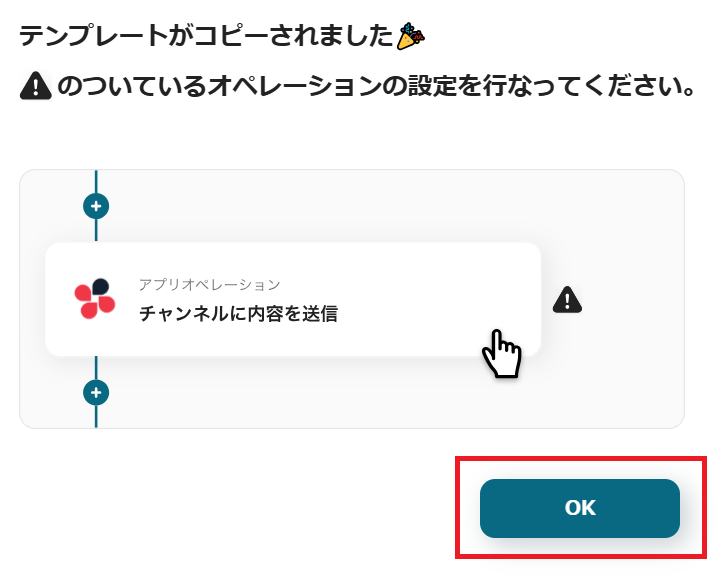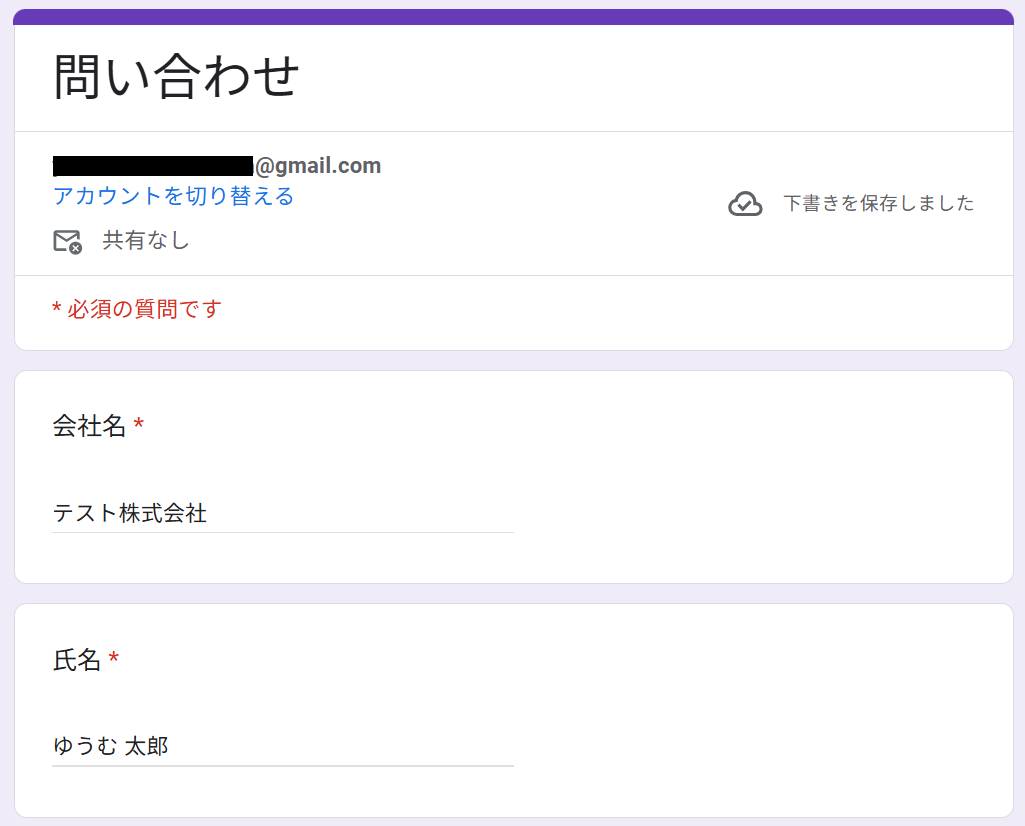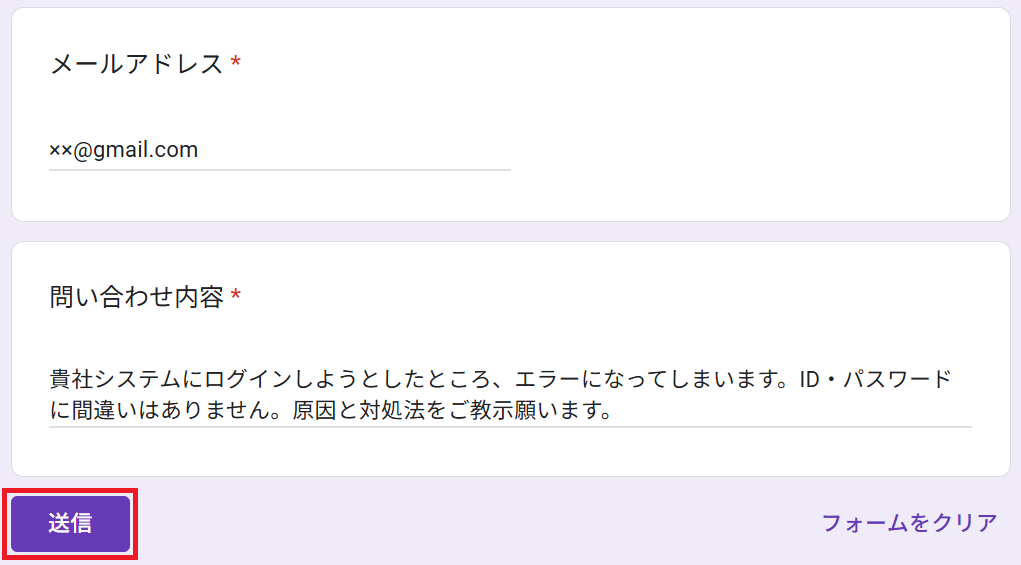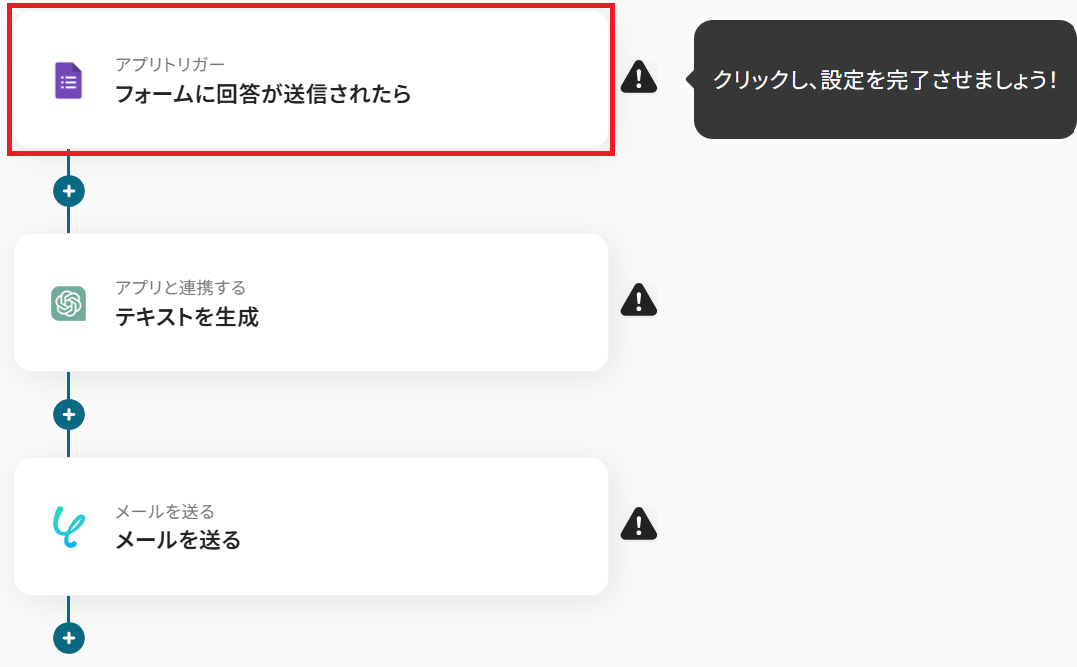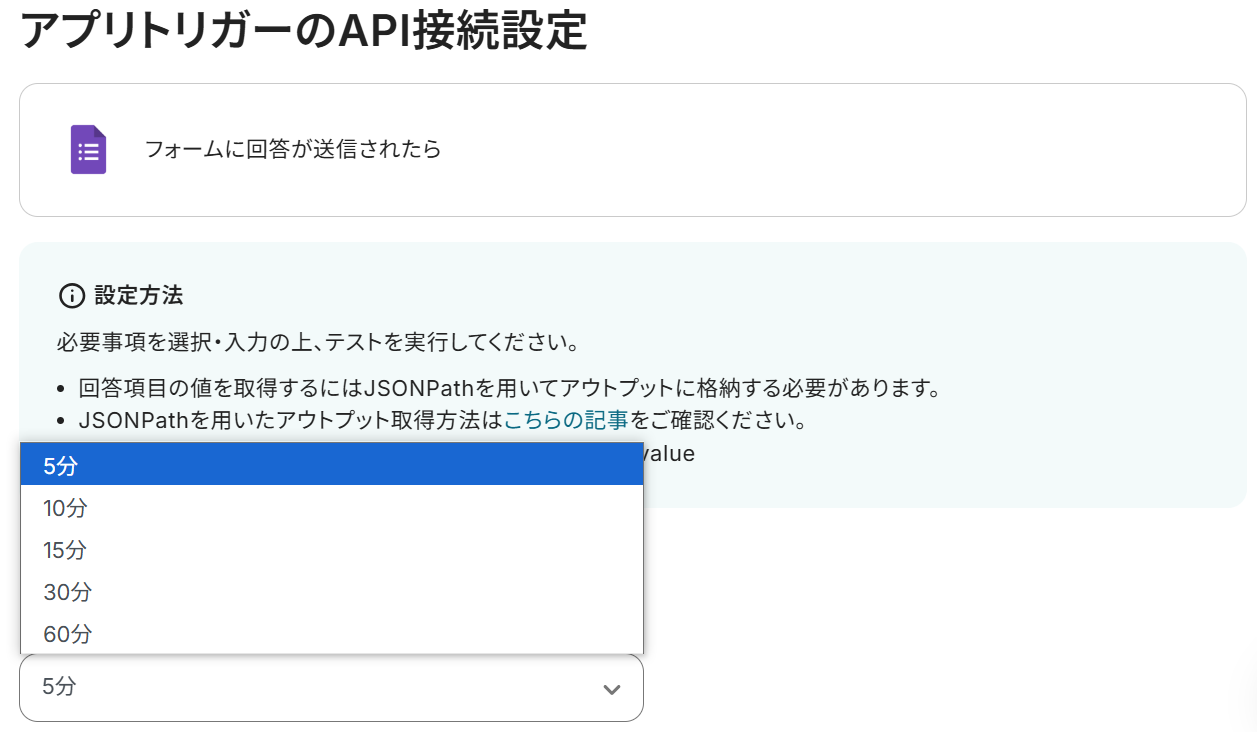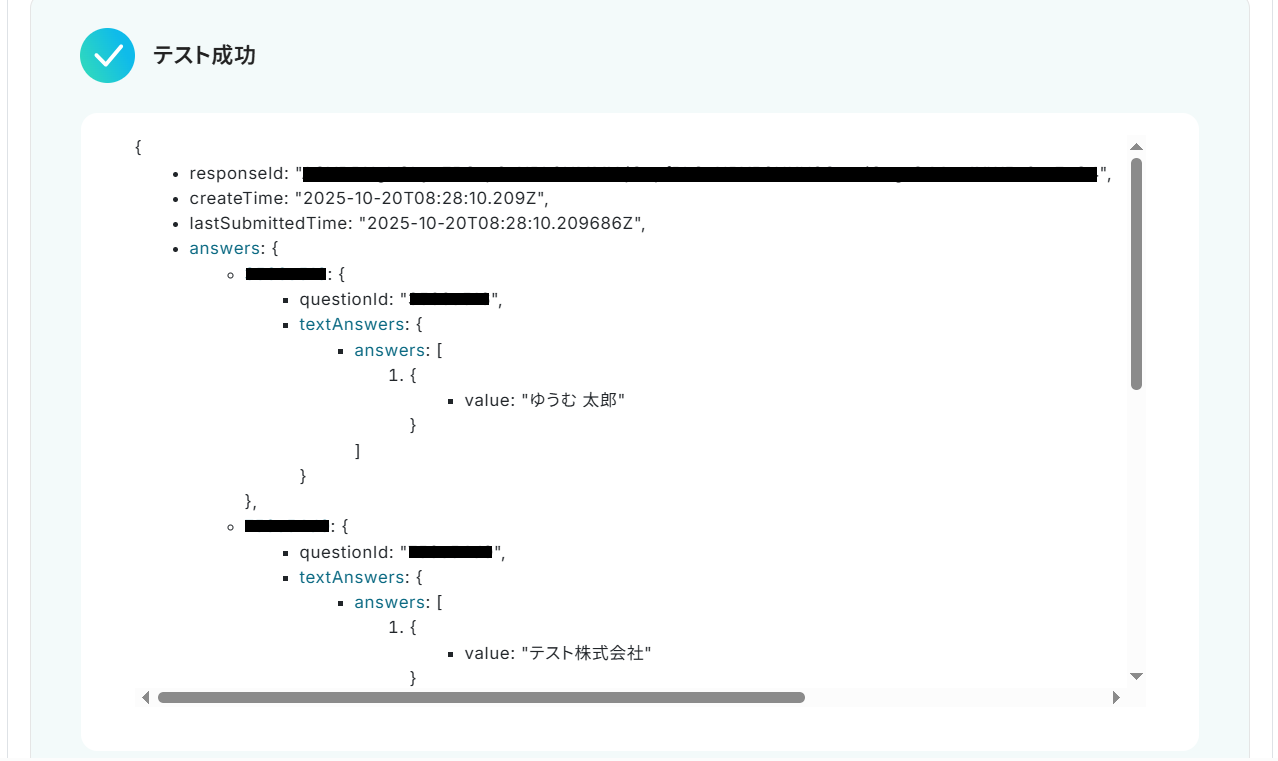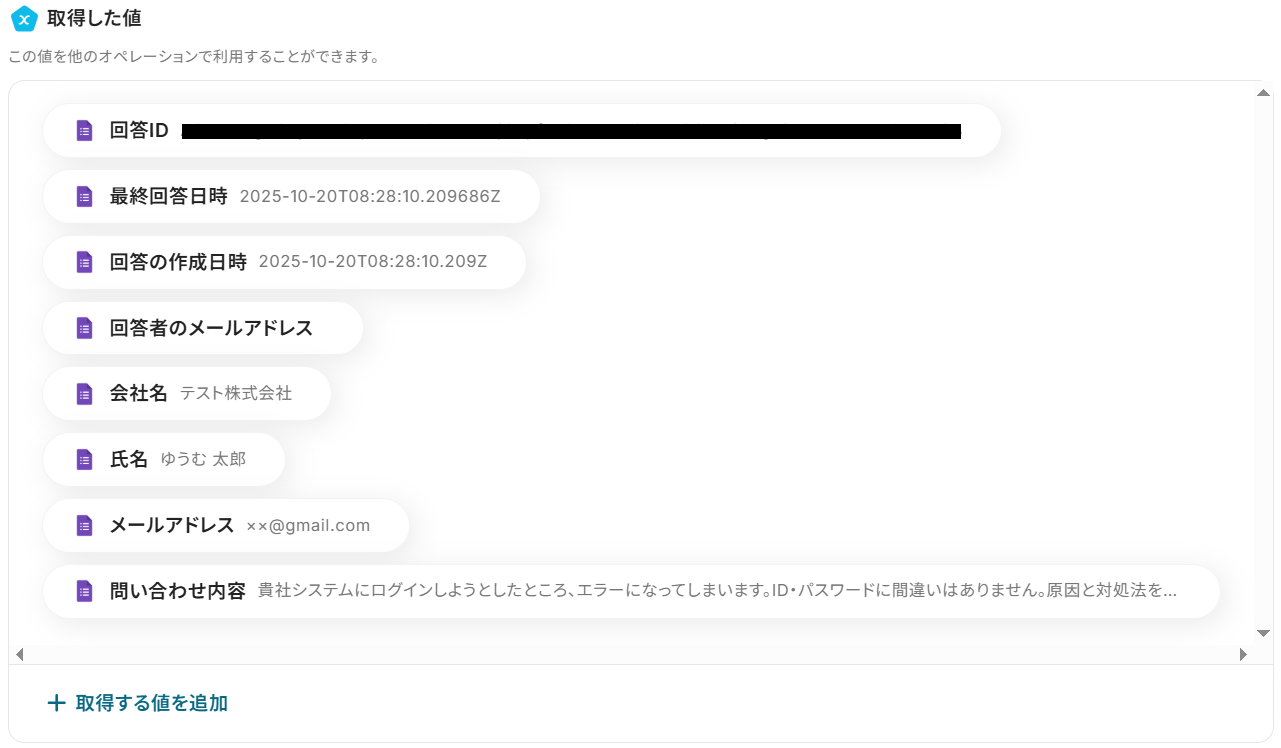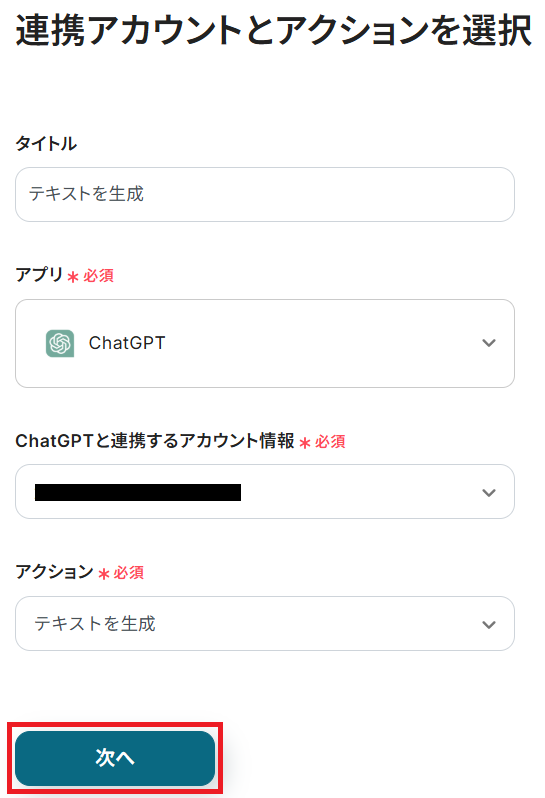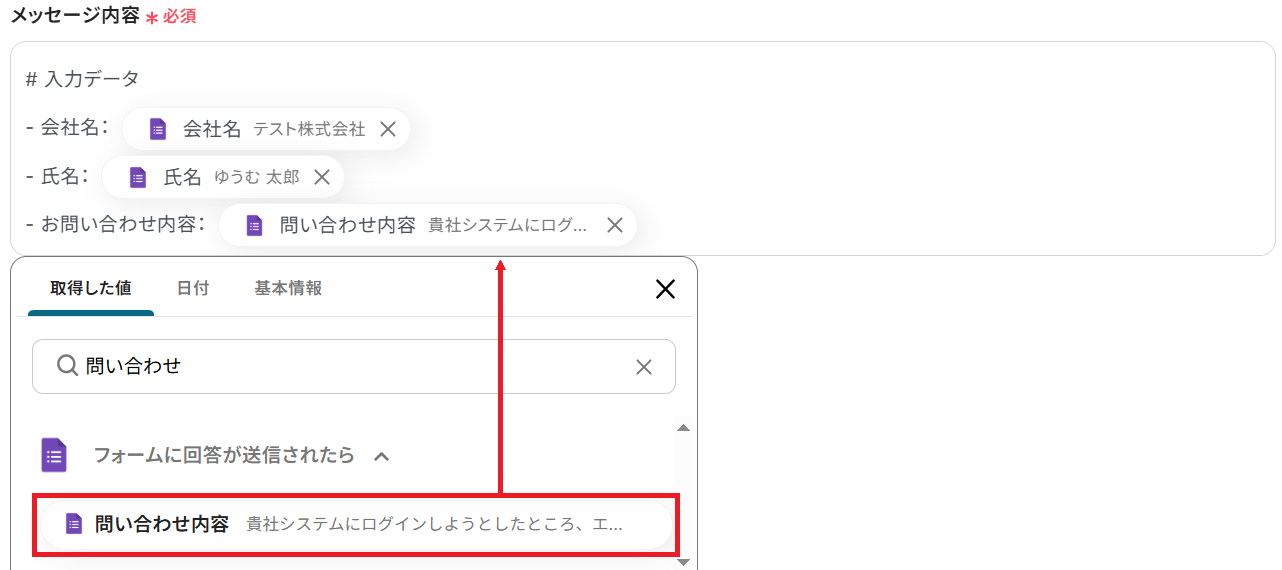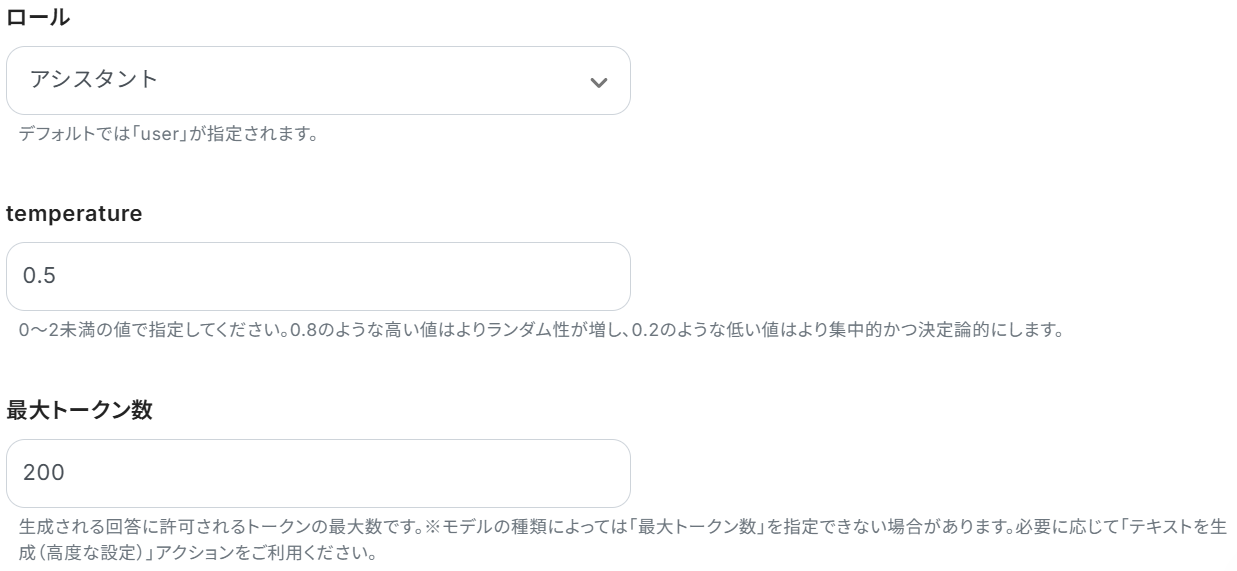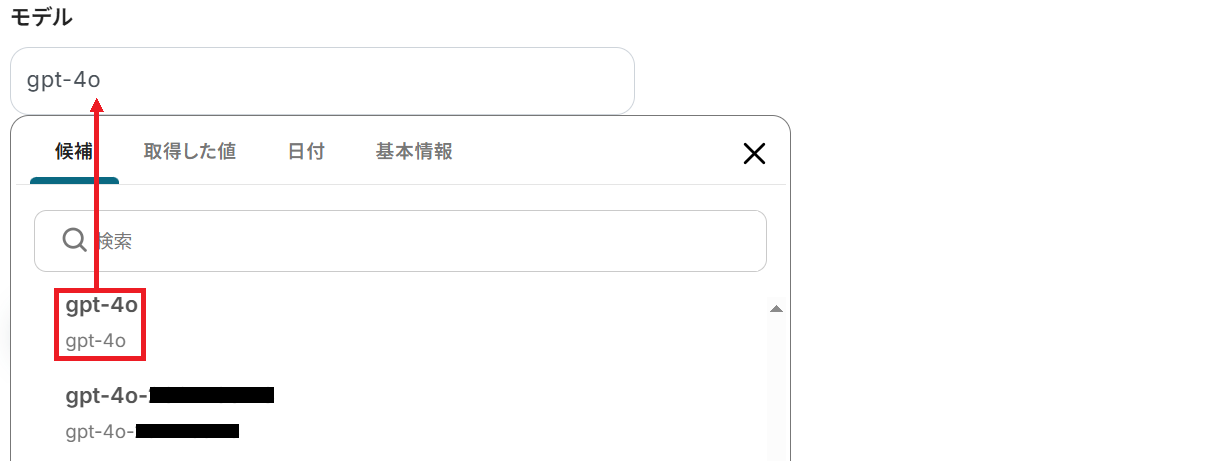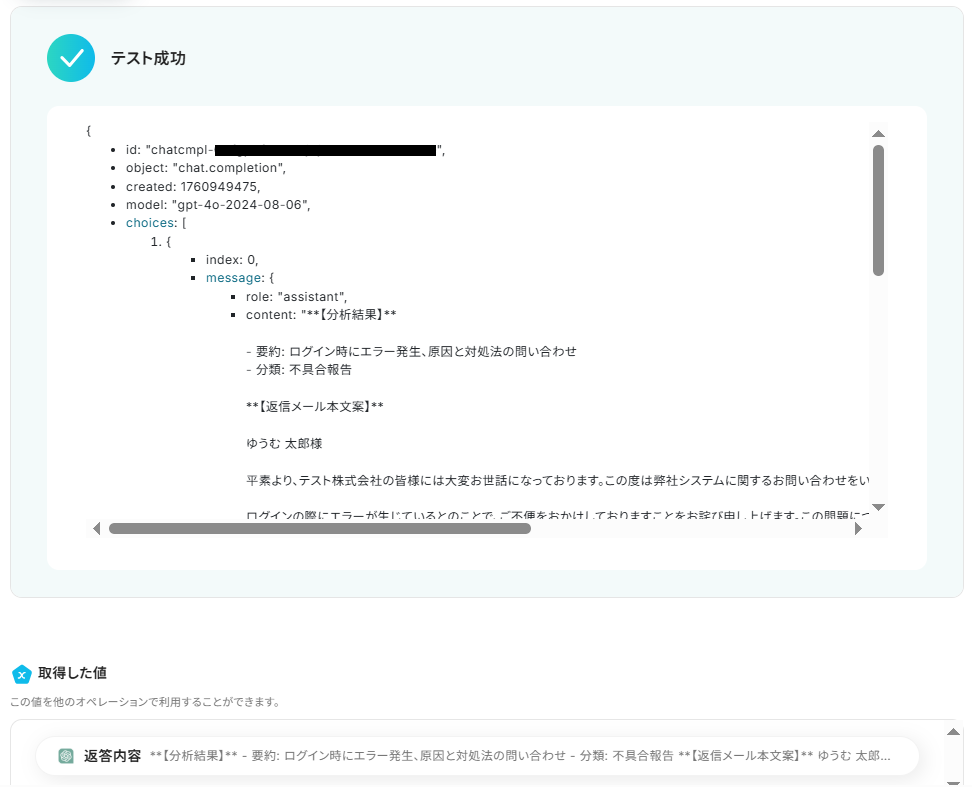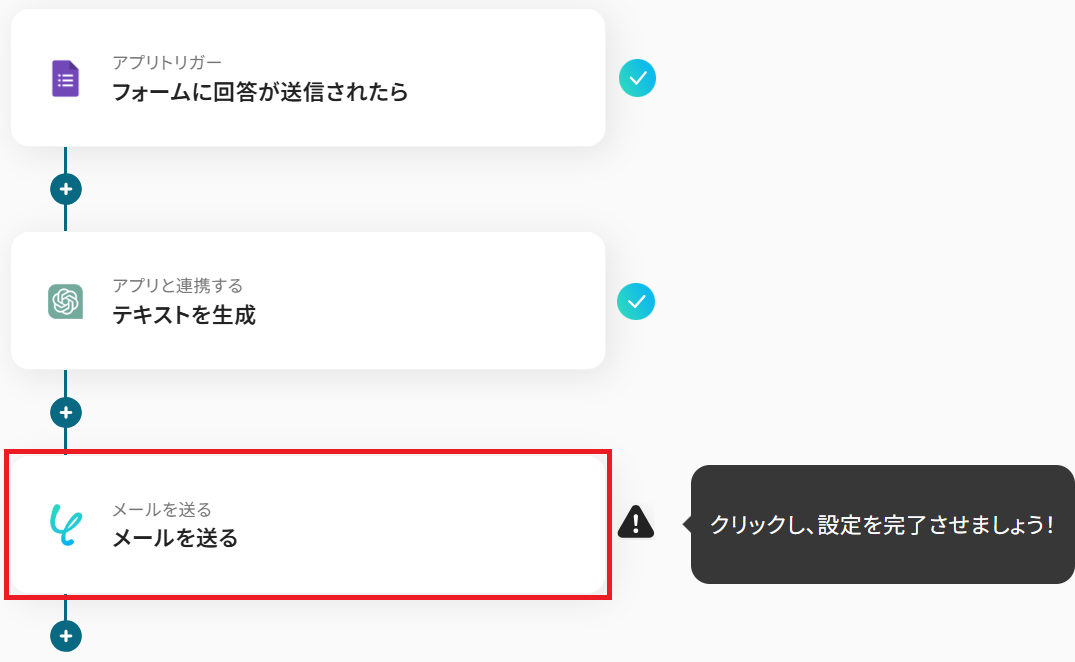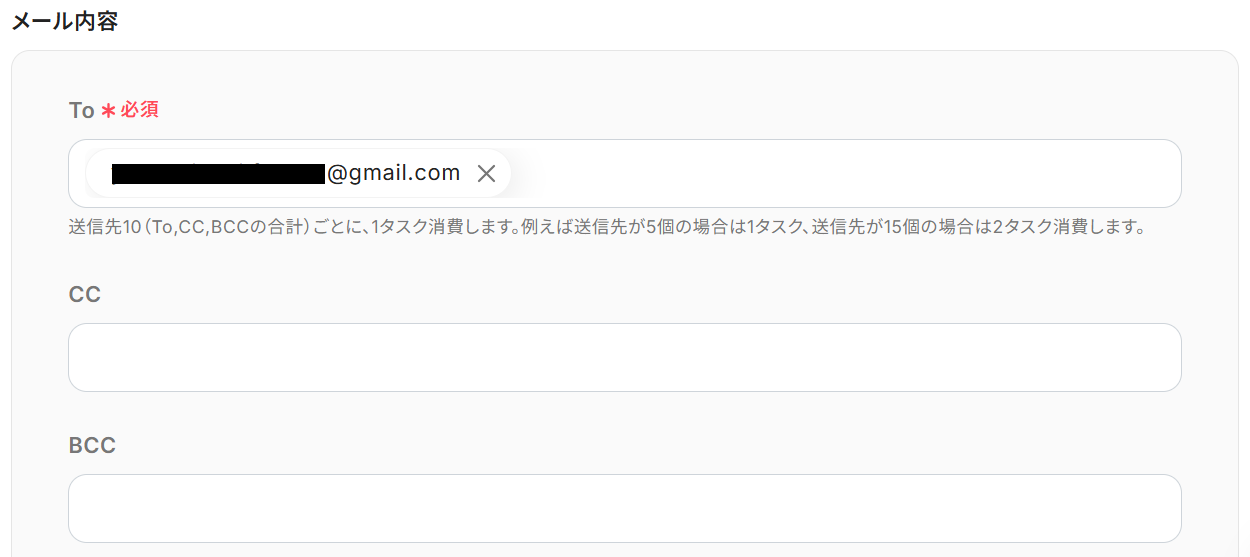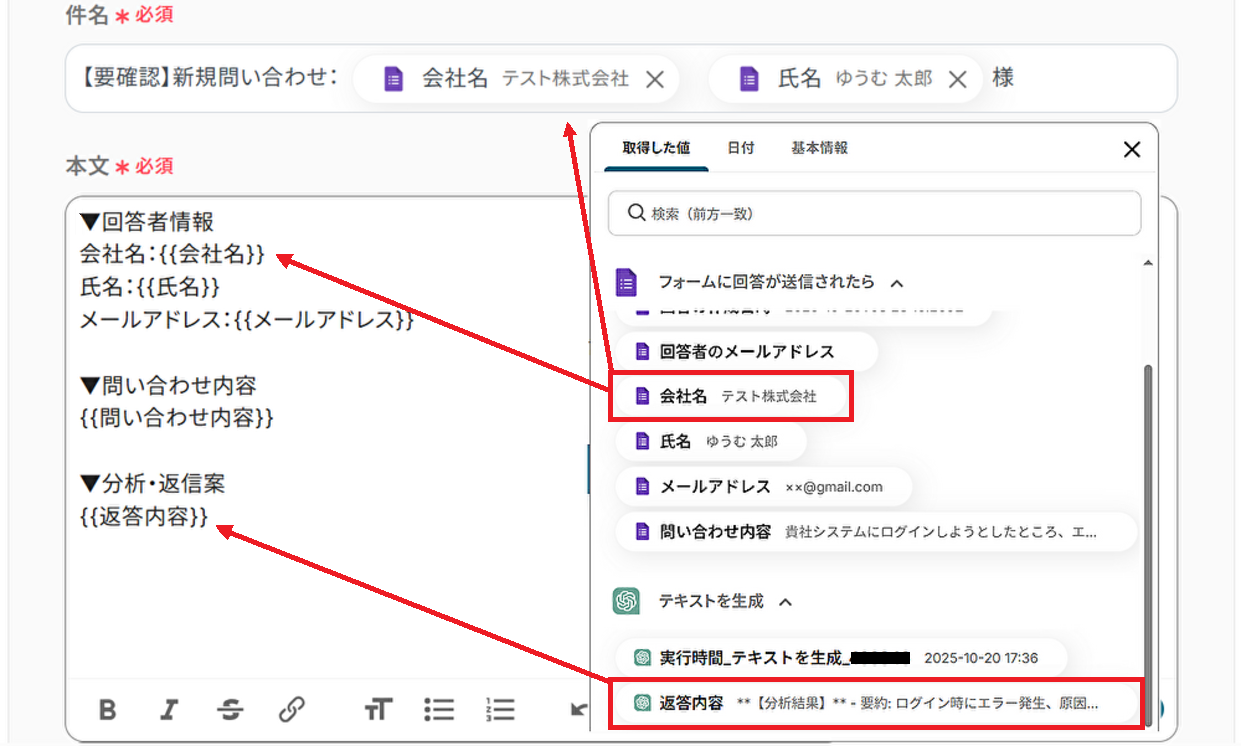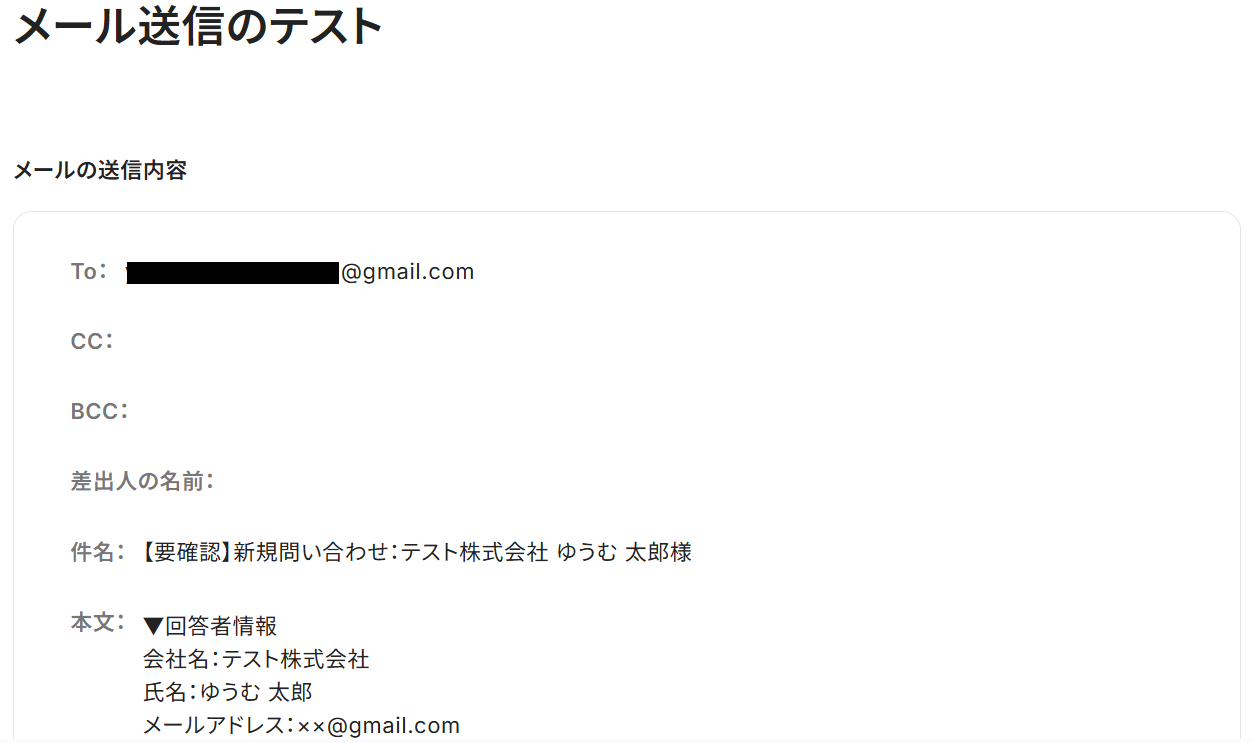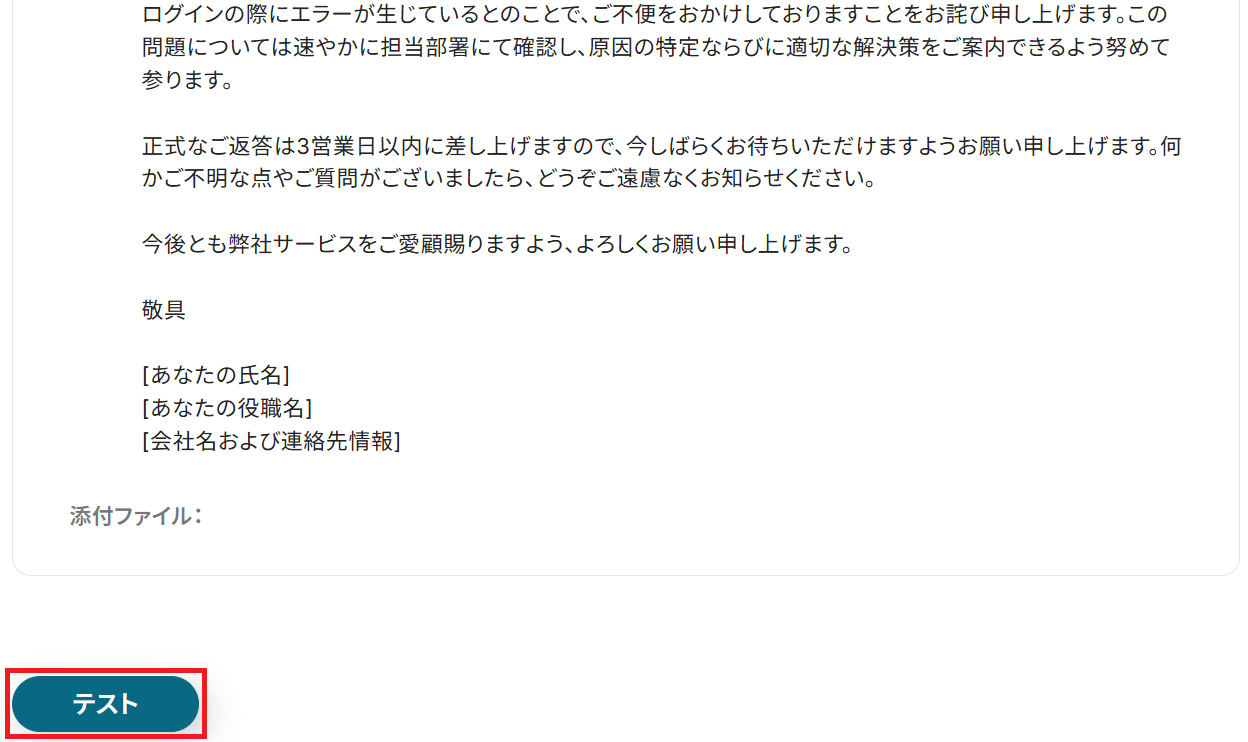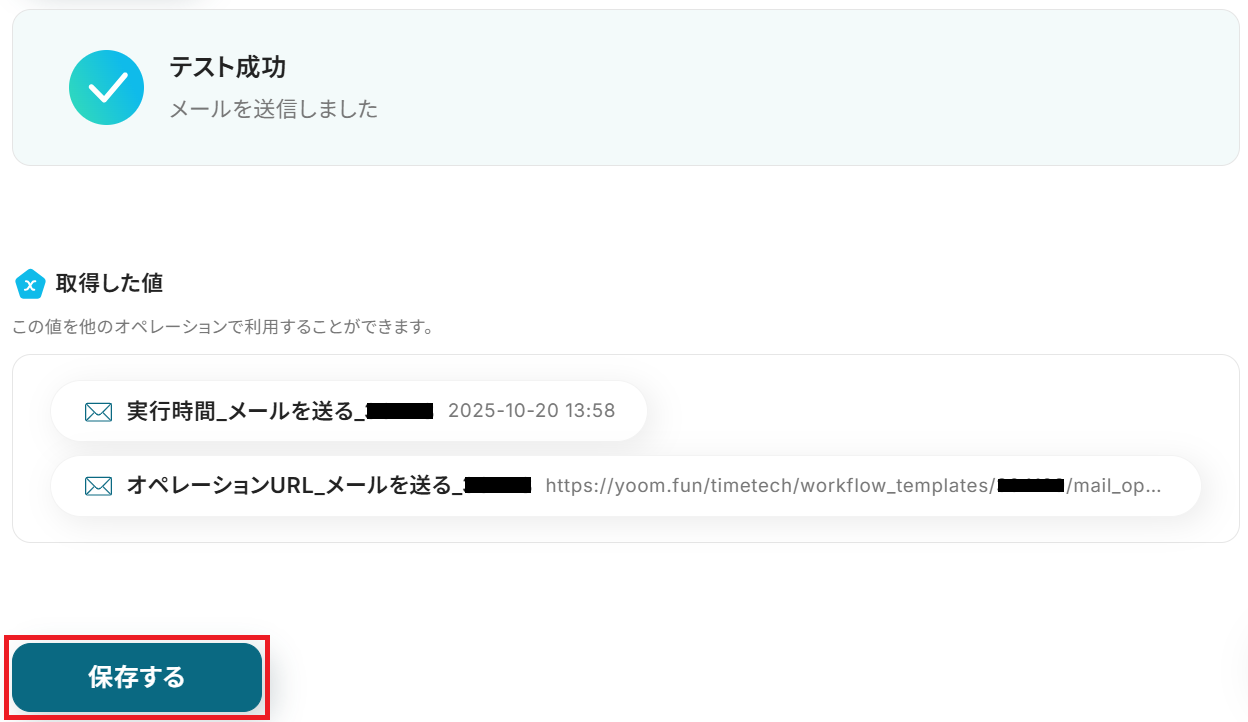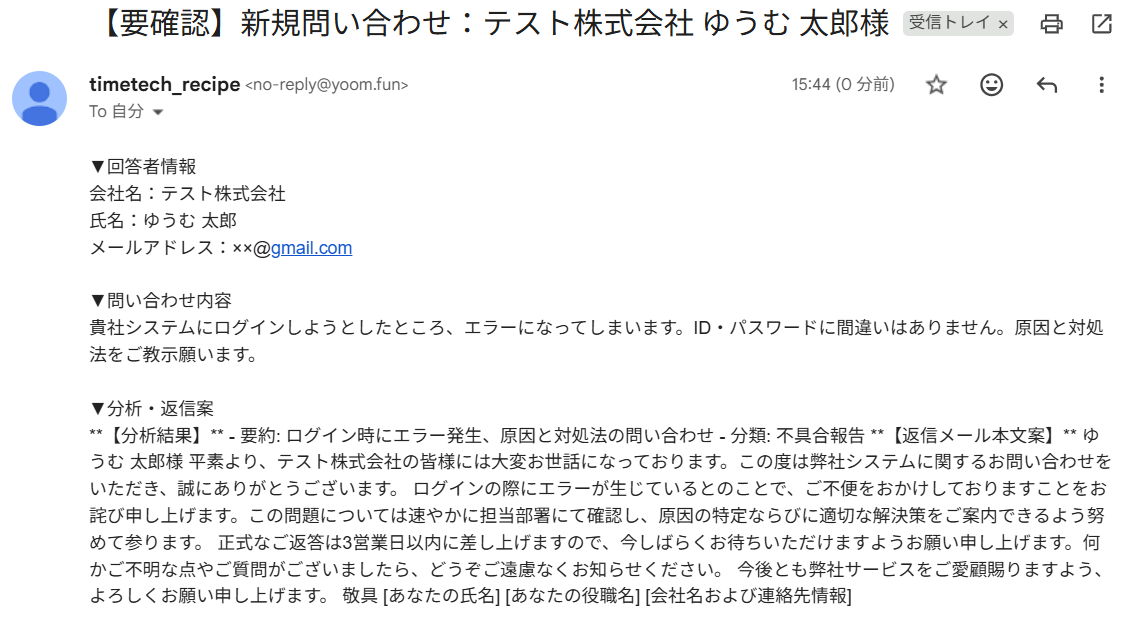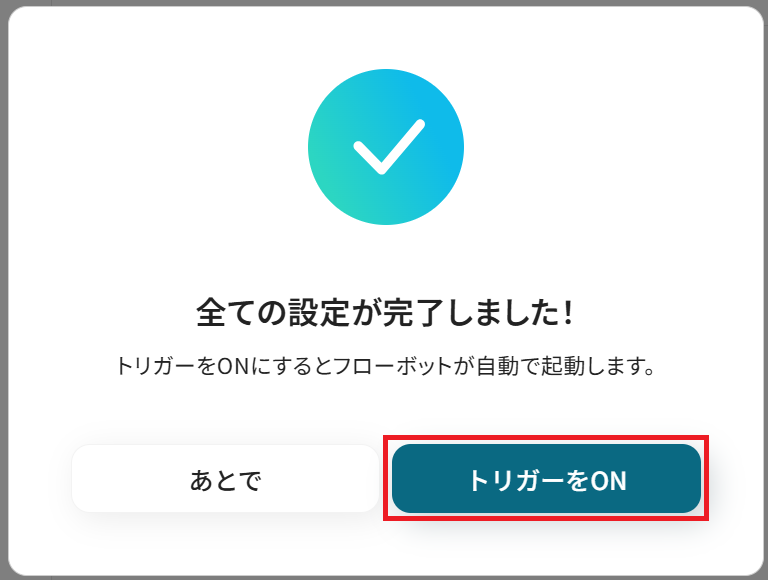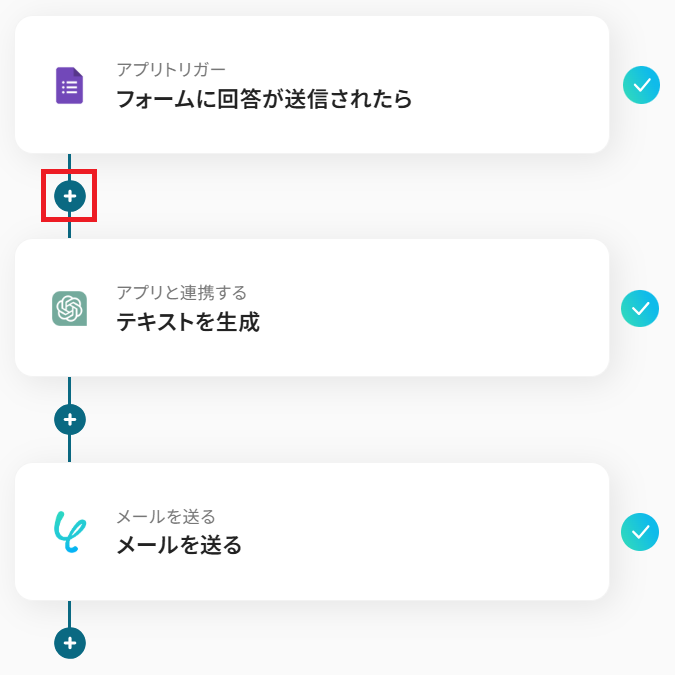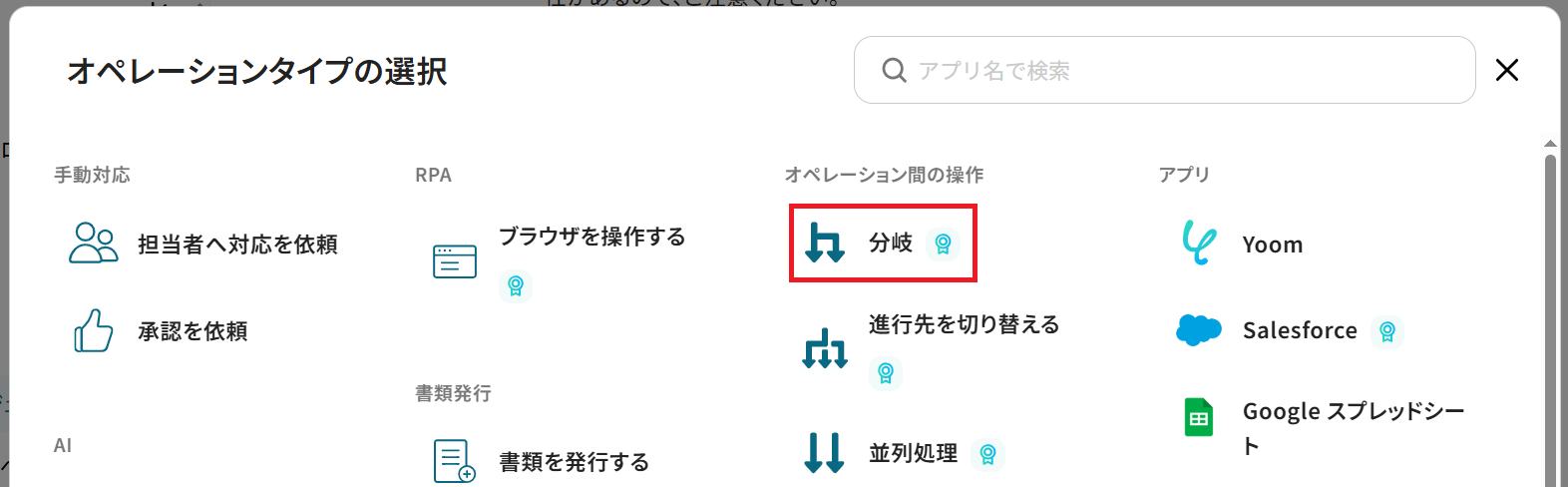Googleフォームの回答をChatGPTで分析してメール送信する
試してみる
■概要
Googleフォームで収集したアンケートや問い合わせの回答を、一件ずつ確認し分析するのは手間がかかる作業ではないでしょうか。
ChatGPTを活用して内容を要約する際も、手作業での転記には限界があり非効率です。
このワークフローは、Googleフォームに回答があった際にChatGPTが自動で内容を分析し、その結果を指定のアドレスへメールで通知するため、こうした一連の対応を効率化し、迅速な情報共有を実現します。
■このテンプレートをおすすめする方
・Googleフォームの回答確認や、ChatGPTを使った分析に多くの時間を費やしている方
・フォームの回答内容の要約や分類といった定型業務を自動化したいと考えている方
・フォーム回答後の顧客対応や社内連携の初動を迅速にしたいマーケティングや営業担当の方
■注意事項
・Googleフォーム、ChatGPTのそれぞれとYoomを連携してください。
・ChatGPT(OpenAI)のアクションを実行するには、OpenAIのAPI有料プランの契約(APIが使用されたときに支払いができる状態)が必要です。
https://openai.com/ja-JP/api/pricing/
・ChatGPTのAPI利用はOpenAI社が有料で提供しており、API疎通時のトークンにより従量課金される仕組みとなっています。そのため、API使用時にお支払いが行える状況でない場合エラーが発生しますのでご注意ください。
・トリガーは5分、10分、15分、30分、60分の間隔で起動間隔を選択できます。
・プランによって最短の起動間隔が異なりますので、ご注意ください。
・Googleフォームをトリガーとして使用した際の回答内容を取得する方法は下記をご参照ください。
https://intercom.help/yoom/ja/articles/6807133
「Googleフォームで集めたアンケート回答を、毎回ChatGPTにコピー&ペーストして分析するのが面倒…」
「問い合わせフォームの内容をChatGPTで要約してから担当者に共有しているけど、この一連の作業に時間がかかってしまっている…」
このように、GoogleフォームとChatGPTを連携させる際の手作業に非効率さや手間を感じていませんか?
もしGoogleフォームに回答が送信された際、その内容を自動的にChatGPTで処理して次のアクションに繋げる仕組みがあればこうした定型業務から解放されますね。その結果、より戦略的な分析や顧客対応といったコア業務に集中する時間を確保できるでしょう。
今回ご紹介する自動化フローは、プログラミングの知識がなくてもノーコードで簡単に設定できる方法を使います。
これまで自動化を諦めていた方でもすぐ実践可能なので、ぜひこの機会に日々の業務を効率化してみましょう!
とにかく早く試したい方へ
YoomにはGoogleフォームとChatGPTを連携するためのテンプレートが用意されています。
今すぐ試したい方は以下のバナーをクリックしてスタートしましょう!
Googleフォームの回答をChatGPTで分析してメール送信する
試してみる
■概要
Googleフォームで収集したアンケートや問い合わせの回答を、一件ずつ確認し分析するのは手間がかかる作業ではないでしょうか。
ChatGPTを活用して内容を要約する際も、手作業での転記には限界があり非効率です。
このワークフローは、Googleフォームに回答があった際にChatGPTが自動で内容を分析し、その結果を指定のアドレスへメールで通知するため、こうした一連の対応を効率化し、迅速な情報共有を実現します。
■このテンプレートをおすすめする方
・Googleフォームの回答確認や、ChatGPTを使った分析に多くの時間を費やしている方
・フォームの回答内容の要約や分類といった定型業務を自動化したいと考えている方
・フォーム回答後の顧客対応や社内連携の初動を迅速にしたいマーケティングや営業担当の方
■注意事項
・Googleフォーム、ChatGPTのそれぞれとYoomを連携してください。
・ChatGPT(OpenAI)のアクションを実行するには、OpenAIのAPI有料プランの契約(APIが使用されたときに支払いができる状態)が必要です。
https://openai.com/ja-JP/api/pricing/
・ChatGPTのAPI利用はOpenAI社が有料で提供しており、API疎通時のトークンにより従量課金される仕組みとなっています。そのため、API使用時にお支払いが行える状況でない場合エラーが発生しますのでご注意ください。
・トリガーは5分、10分、15分、30分、60分の間隔で起動間隔を選択できます。
・プランによって最短の起動間隔が異なりますので、ご注意ください。
・Googleフォームをトリガーとして使用した際の回答内容を取得する方法は下記をご参照ください。
https://intercom.help/yoom/ja/articles/6807133
GoogleフォームとChatGPTの連携フローを作ってみよう
それでは早速、実際にGoogleフォームとChatGPTを連携したフローを作成してみましょう!
今回はYoomを使用してノーコードで連携を進めていきます。
もしまだYoomのアカウントをお持ちでない場合は、こちらの登録フォームからアカウントを発行しておきましょう。
※今回連携するアプリの公式サイト:Googleフォーム/ChatGPT
[Yoomとは]
フローの作成方法
今回はGoogleフォームの回答をChatGPTで分析してメール送信するフローを作成していきます!
作成の流れは大きく分けて以下です。
- GoogleフォームとChatGPTをマイアプリ連携
- 該当のテンプレートをコピー
- Googleフォームのトリガー設定、ChatGPTのアクション設定、メール送信設定
- トリガーをONにし、フローが起動するかを確認
Googleフォームの回答をChatGPTで分析してメール送信する
試してみる
■概要
Googleフォームで収集したアンケートや問い合わせの回答を、一件ずつ確認し分析するのは手間がかかる作業ではないでしょうか。
ChatGPTを活用して内容を要約する際も、手作業での転記には限界があり非効率です。
このワークフローは、Googleフォームに回答があった際にChatGPTが自動で内容を分析し、その結果を指定のアドレスへメールで通知するため、こうした一連の対応を効率化し、迅速な情報共有を実現します。
■このテンプレートをおすすめする方
・Googleフォームの回答確認や、ChatGPTを使った分析に多くの時間を費やしている方
・フォームの回答内容の要約や分類といった定型業務を自動化したいと考えている方
・フォーム回答後の顧客対応や社内連携の初動を迅速にしたいマーケティングや営業担当の方
■注意事項
・Googleフォーム、ChatGPTのそれぞれとYoomを連携してください。
・ChatGPT(OpenAI)のアクションを実行するには、OpenAIのAPI有料プランの契約(APIが使用されたときに支払いができる状態)が必要です。
https://openai.com/ja-JP/api/pricing/
・ChatGPTのAPI利用はOpenAI社が有料で提供しており、API疎通時のトークンにより従量課金される仕組みとなっています。そのため、API使用時にお支払いが行える状況でない場合エラーが発生しますのでご注意ください。
・トリガーは5分、10分、15分、30分、60分の間隔で起動間隔を選択できます。
・プランによって最短の起動間隔が異なりますので、ご注意ください。
・Googleフォームをトリガーとして使用した際の回答内容を取得する方法は下記をご参照ください。
https://intercom.help/yoom/ja/articles/6807133
ステップ1:GoogleフォームとChatGPのマイアプリ連携
ここではYoomとそれぞれのアプリを連携して、操作を行えるようにしていきます。
Googleフォームは、以下のGoogle スプレッドシートと同じ手順で連携可能です。
ChatGPTについてはChatGPTのマイアプリ登録方法も併せてご確認ください。
ステップ2:テンプレートをコピー
Yoomにログインし、以下バナーの「試してみる」をクリックしましょう。
Googleフォームの回答をChatGPTで分析してメール送信する
試してみる
■概要
Googleフォームで収集したアンケートや問い合わせの回答を、一件ずつ確認し分析するのは手間がかかる作業ではないでしょうか。
ChatGPTを活用して内容を要約する際も、手作業での転記には限界があり非効率です。
このワークフローは、Googleフォームに回答があった際にChatGPTが自動で内容を分析し、その結果を指定のアドレスへメールで通知するため、こうした一連の対応を効率化し、迅速な情報共有を実現します。
■このテンプレートをおすすめする方
・Googleフォームの回答確認や、ChatGPTを使った分析に多くの時間を費やしている方
・フォームの回答内容の要約や分類といった定型業務を自動化したいと考えている方
・フォーム回答後の顧客対応や社内連携の初動を迅速にしたいマーケティングや営業担当の方
■注意事項
・Googleフォーム、ChatGPTのそれぞれとYoomを連携してください。
・ChatGPT(OpenAI)のアクションを実行するには、OpenAIのAPI有料プランの契約(APIが使用されたときに支払いができる状態)が必要です。
https://openai.com/ja-JP/api/pricing/
・ChatGPTのAPI利用はOpenAI社が有料で提供しており、API疎通時のトークンにより従量課金される仕組みとなっています。そのため、API使用時にお支払いが行える状況でない場合エラーが発生しますのでご注意ください。
・トリガーは5分、10分、15分、30分、60分の間隔で起動間隔を選択できます。
・プランによって最短の起動間隔が異なりますので、ご注意ください。
・Googleフォームをトリガーとして使用した際の回答内容を取得する方法は下記をご参照ください。
https://intercom.help/yoom/ja/articles/6807133
「テンプレートがコピーされました」と表示されるので「OK」をクリックします。
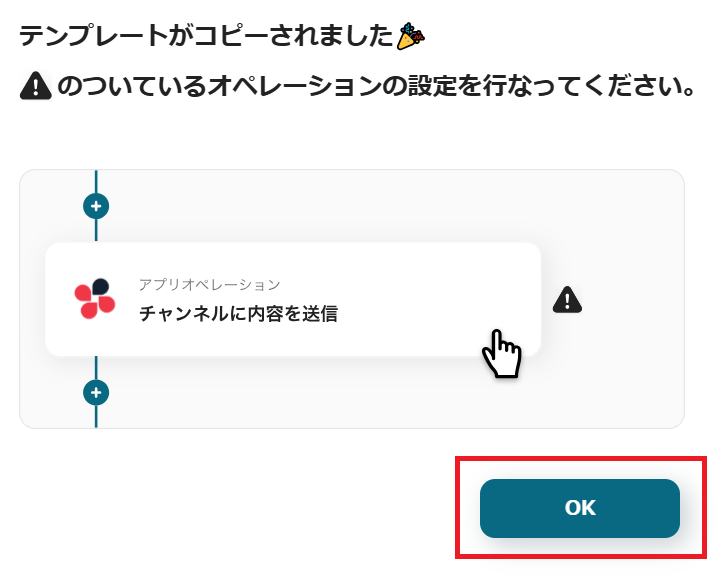
ステップ3:Googleフォームのトリガー設定
はじめにテスト用フォームを作成して、ご自身で回答してください。
今回は例として下記のような問い合わせフォームを作成し、回答しました。
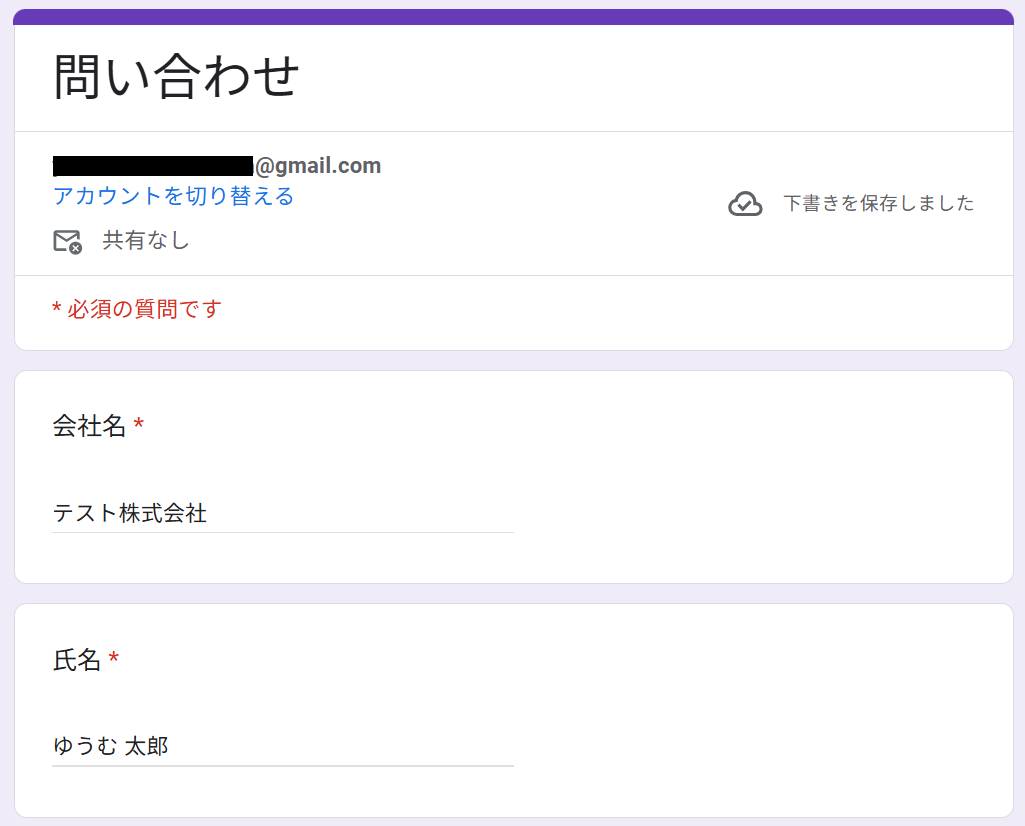
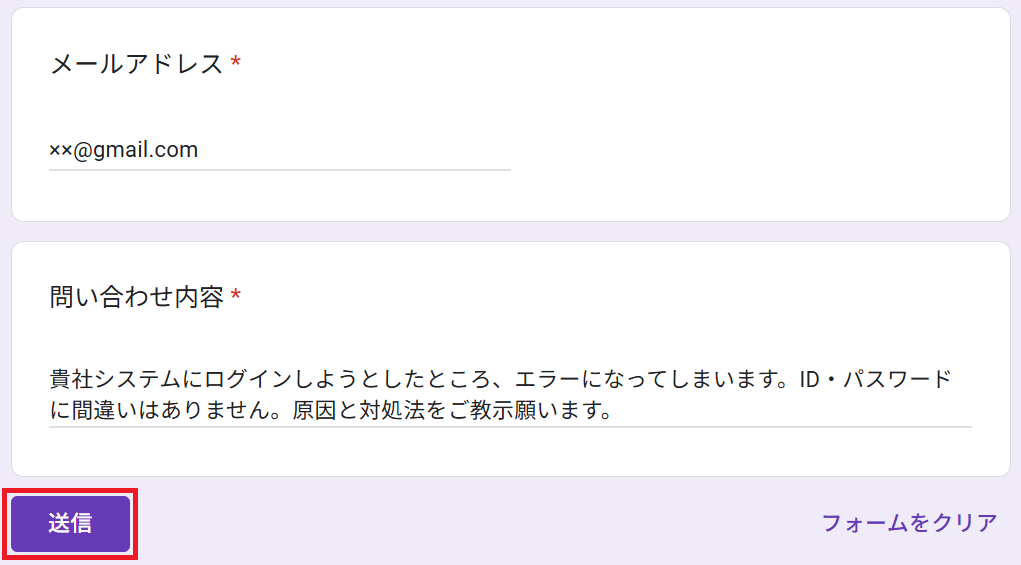
用意できたらYoomの設定画面に戻り「フォームに回答が送信されたら」をクリック。
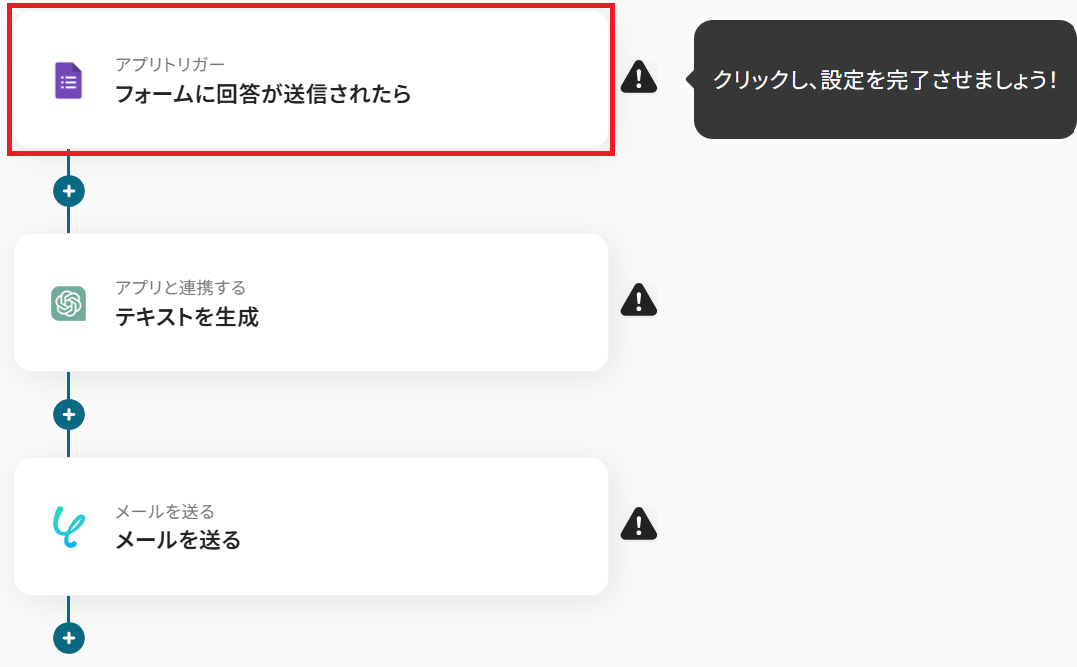
タイトルと連携するアカウント情報を任意で設定し、トリガーアクションはテンプレート通りに「フォームに回答が送信されたら」のまま「次へ」をクリックします。

アプリトリガーのAPI接続設定という画面が表示されるので、まずトリガーの起動間隔をプルダウンから選択しましょう。
※トリガーの起動タイミングは、5分、10分、15分、30分、60分のいずれかで設定できます。
ご利用プランによって、設定できるトリガーの最短間隔が違うので、その点は要チェックです。
なお、基本的にはそのプランの最短の起動間隔にしてお使いいただくことをおすすめします。
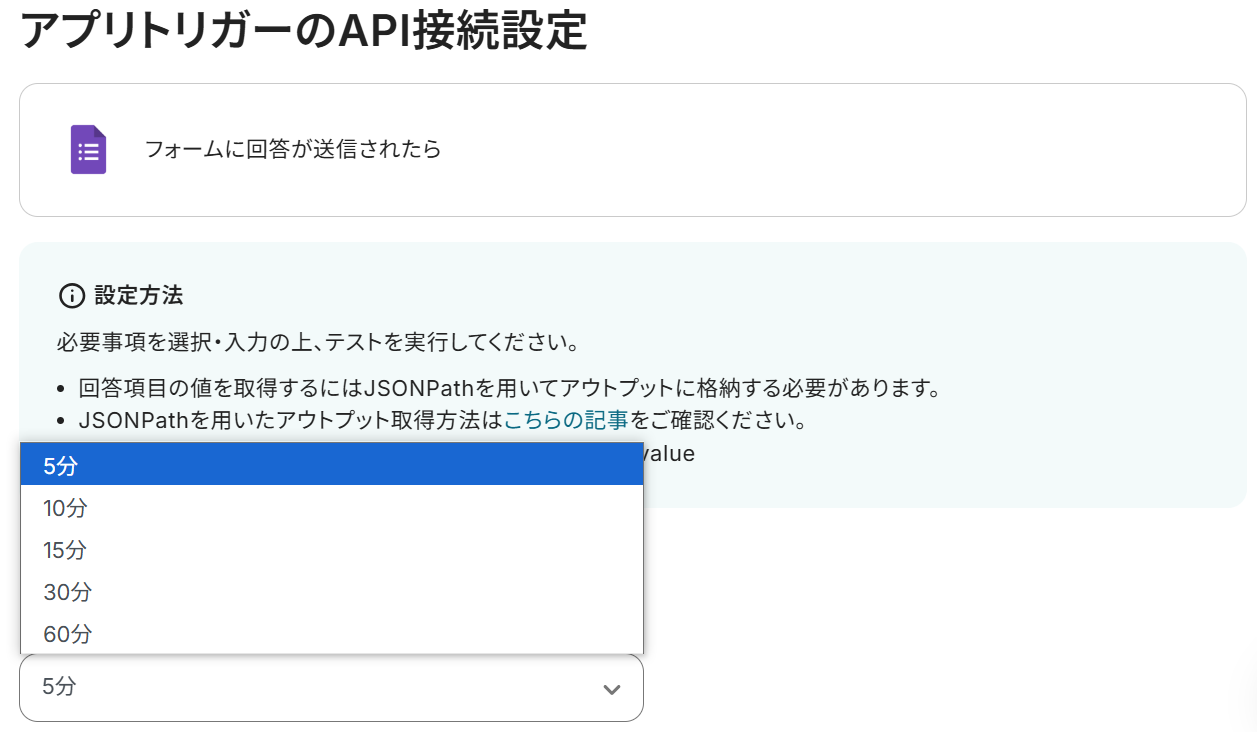
次に、テキストボックス下部の説明を参考にフォームIDを入力してテストしてください。

成功したら保存しましょう。ここで取得した値は次以降のステップで活用します。
Googleフォームをトリガーに設定した場合の回答データの取得方法についてはこちらをご参照ください。
※取得した値とは?
トリガーやオペレーション設定時に「テスト」を実行して取得した値のことです。
後続のオペレーション設定時の値として利用でき、フローボットを起動する度に変動した値となります。
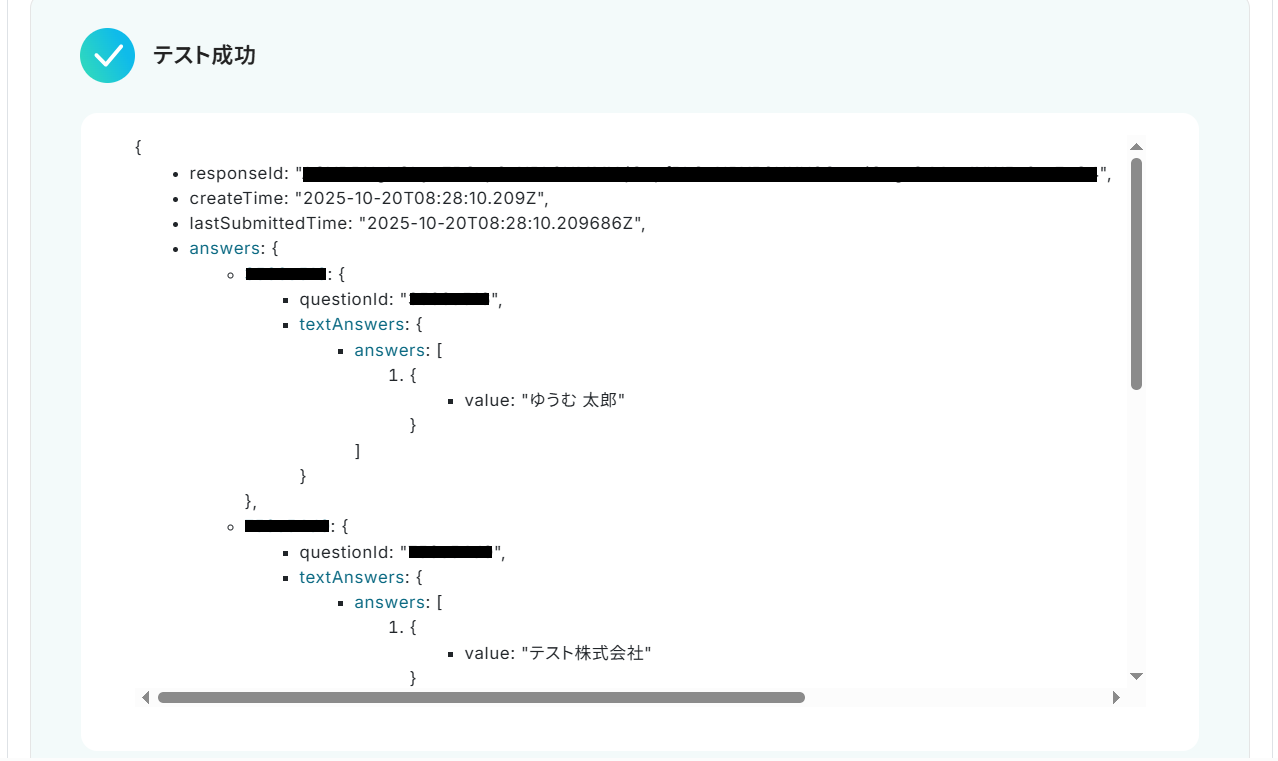
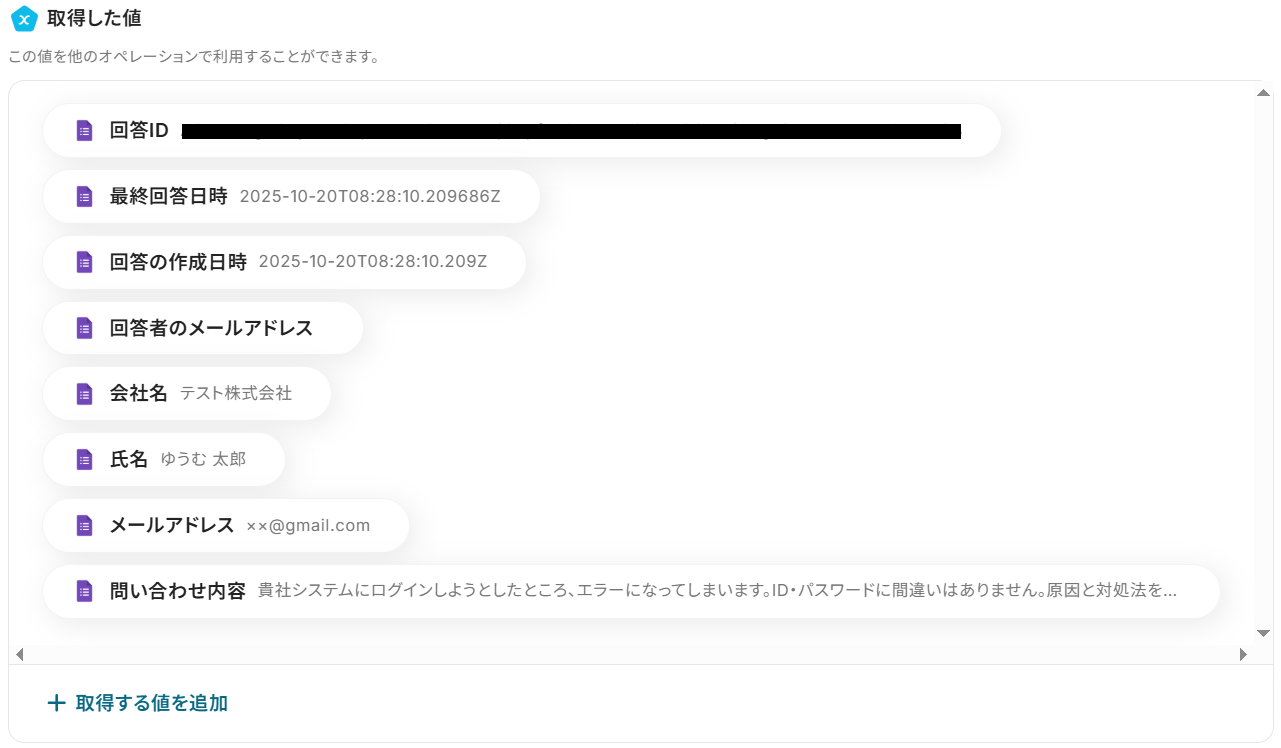
ステップ4:ChatGPTのアクション設定
※ChatGPT(OpenAI)を使ったアクションを動かすには、OpenAIのAPI有料プランに契約しておく必要があります。
APIの利用料金が発生した時にスムーズに支払いができるよう、契約内容を整えておきましょう。
https://openai.com/ja-JP/api/pricing/
先ほど取得したGoogleフォームの回答内容をChatGPTで分析して、返信案を生成します。
「テキストを生成」をクリックしてください。

ステップ3と同様、アクションは「テキストを生成」のまま「次へ」をクリック。
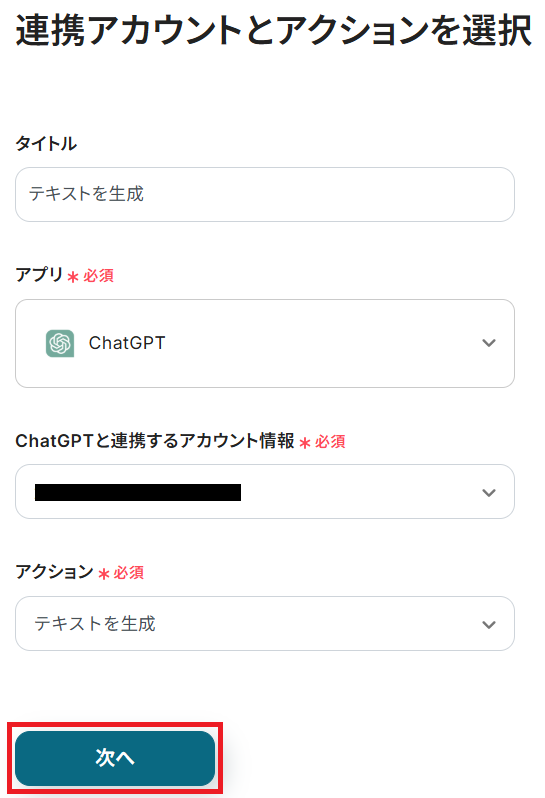
メッセージ内容を入力しましょう。
固定の文章やGoogleフォームから取得した値を組み合わせて、ご自身の業務に沿ったプロンプトを作成してください。
※以下のように取得した値を設定することで、トリガーが実行されるたびに最新の回答内容を反映できます。
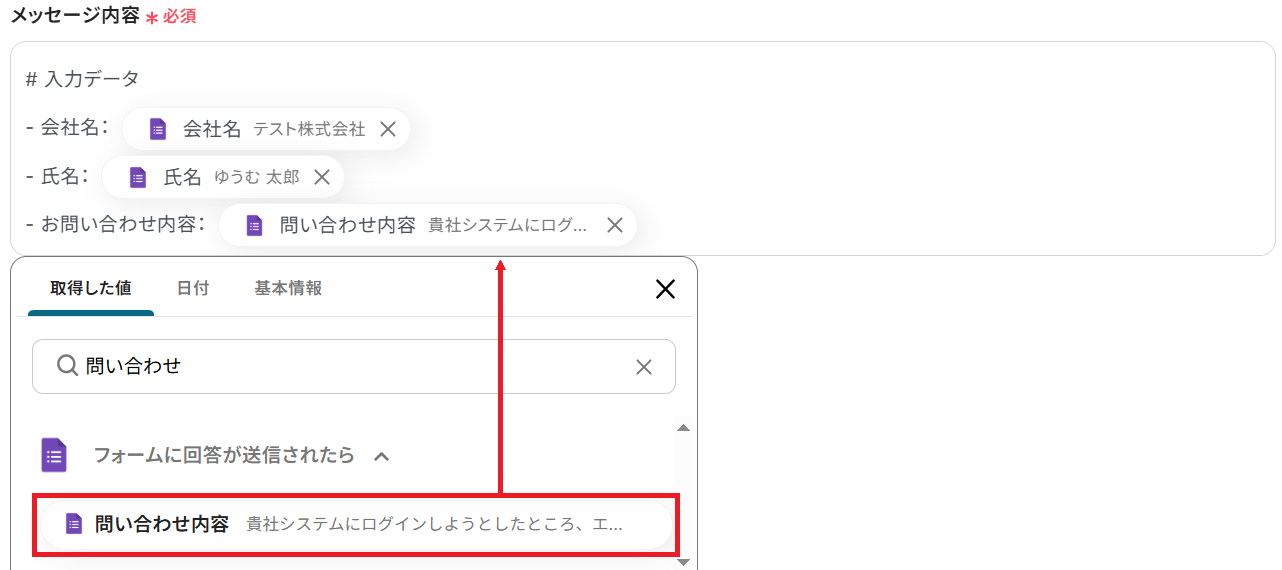
あとは任意で以下の項目を設定しましょう。
ロールは「ユーザーと対話する際にChatGPTがどのような立場から回答を出力するか」という役割を指します。
temperatureと最大トークンはテキストボックス下部の説明通りです。
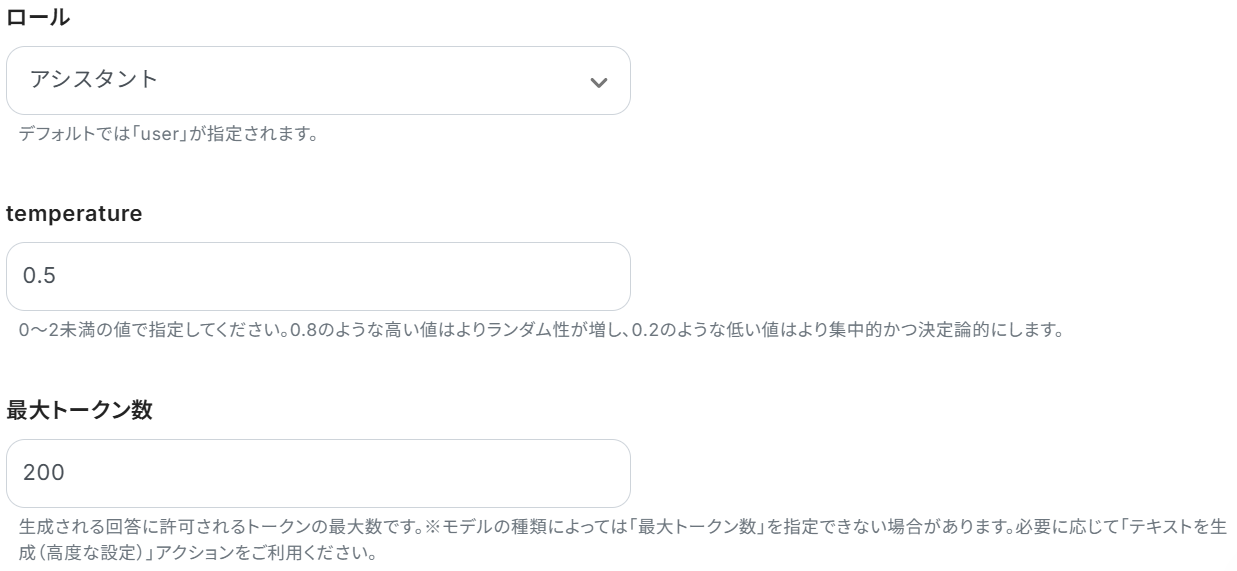
最後にモデルを候補から選択してテストしてください。
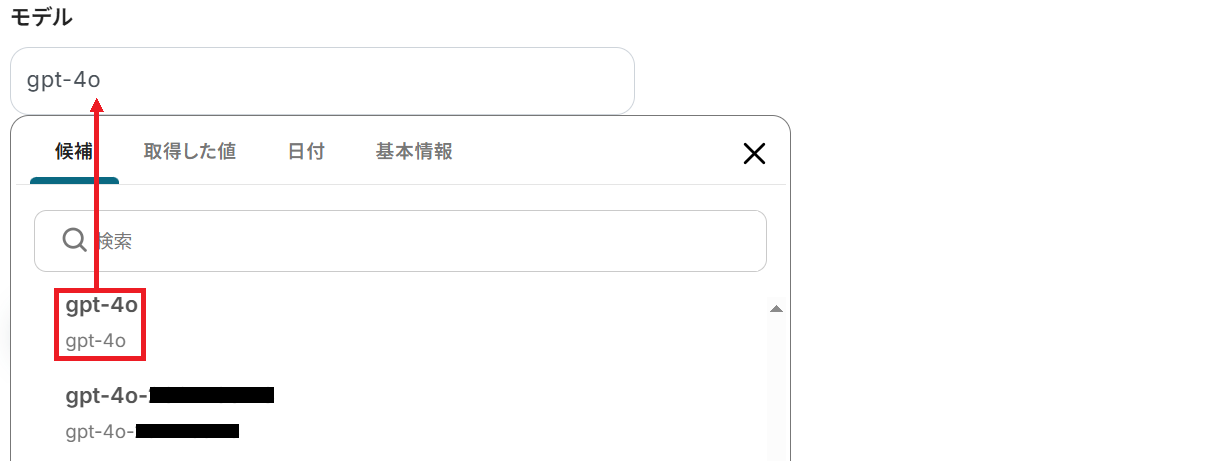
成功したら保存しましょう。
ChatGPTがGoogleフォームの回答内容を分析し、返信案を生成してくれました!
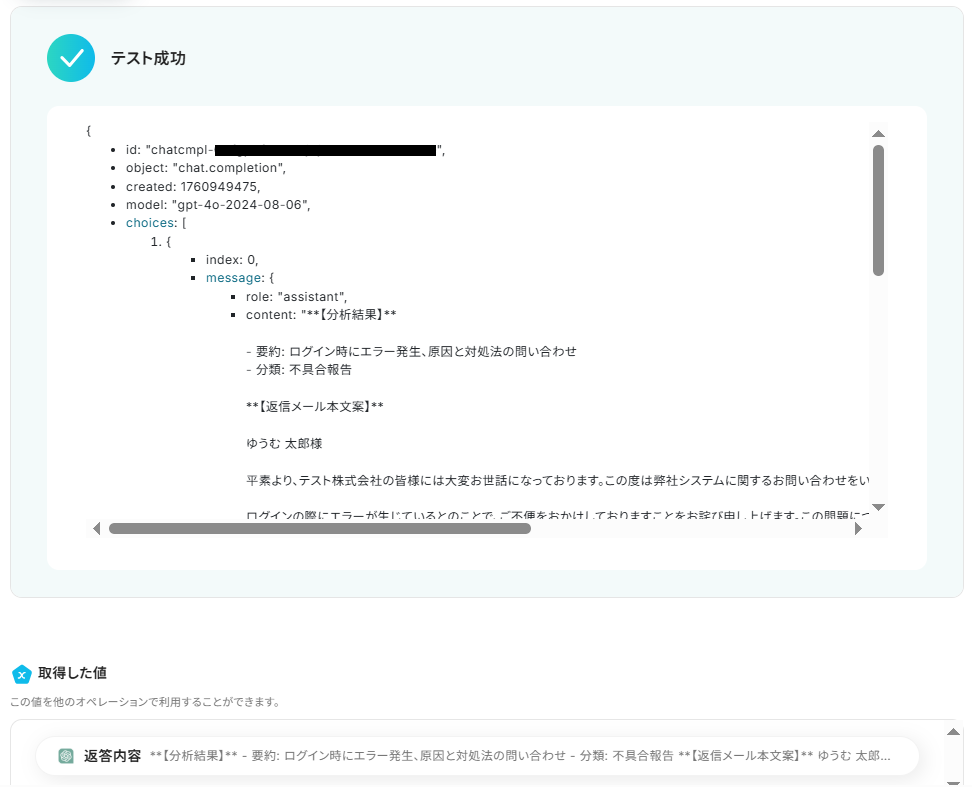
ステップ5:メールのアクション設定
ChatGPTが生成した返答内容を、Yoomのメール機能で通知します。
「メールを送る」をクリック。
※「メールを送る」でできることもご参照ください。
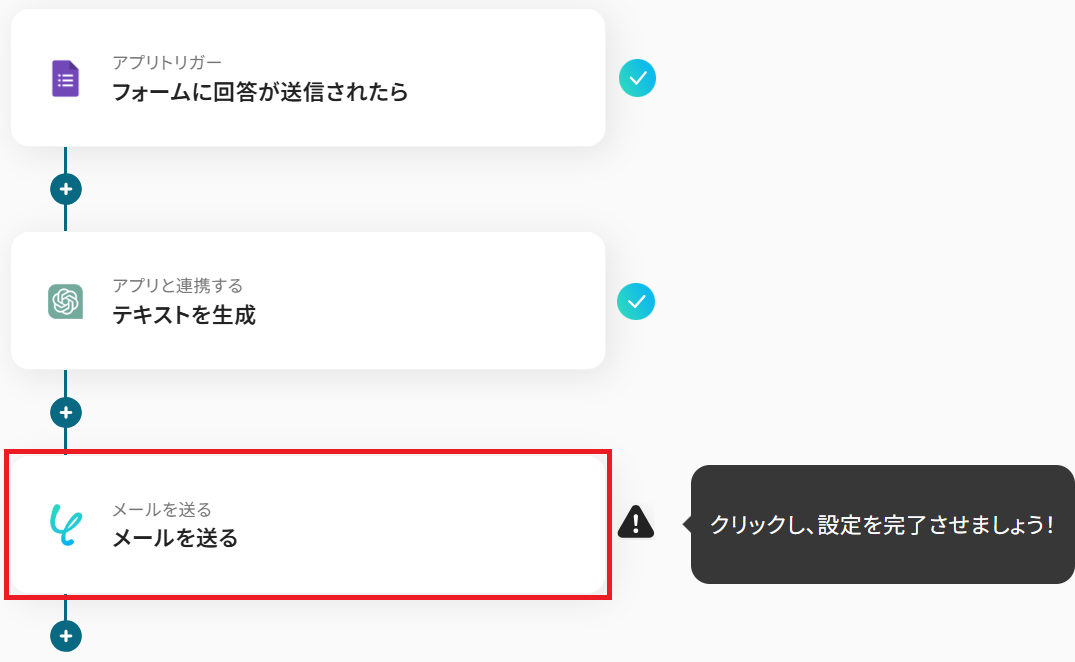
メールの設定に入ります。

まず、Toの欄に送信先のメールアドレスを設定しましょう。
Googleフォームの「メールアドレス」の値を選択したり、固定のアドレスを直接入力したりできます。
共有する相手に合わせて指定してください。

今回は分析と返信案を生成したので、Googleフォームの回答者ではなく社内の担当者に送信する想定です。
CC・BCCの設定もできます。
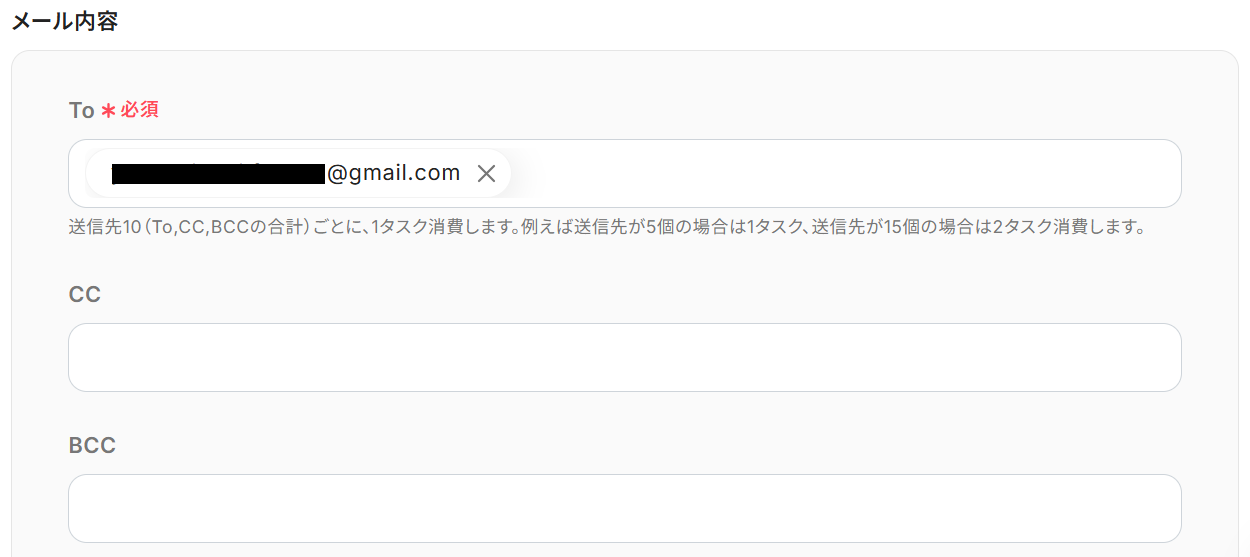
次に件名と本文を入力しましょう。
Googleフォーム・ChatGPTから取得した値などの変数や、固定の文章を組み合わせて自由にカスタマイズできます。
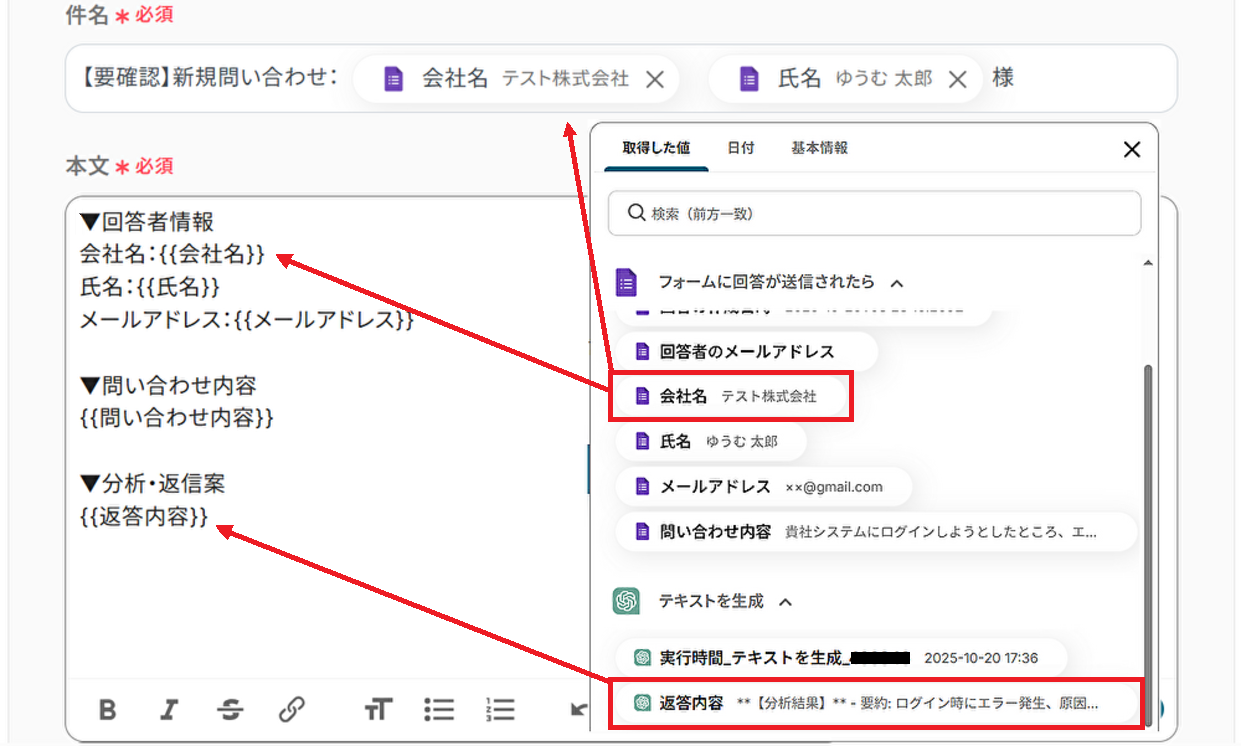
「次へ」をクリックするとメール送信のテスト画面に移るので、内容に誤りがないか確認してテストしてください。
「テスト」をクリックすると実際にメールが送信されます。
送付されてもいいアドレスか事前にご確認いただくと安心です。
※テストが成功しない場合、Toに設定されているアドレスがアドレス形式になっていない可能性があります。
@などが大文字になっていないかを確認してみましょう。それでも成功しない場合は、再度マイアプリ連携を実施することで解消する場合があります。
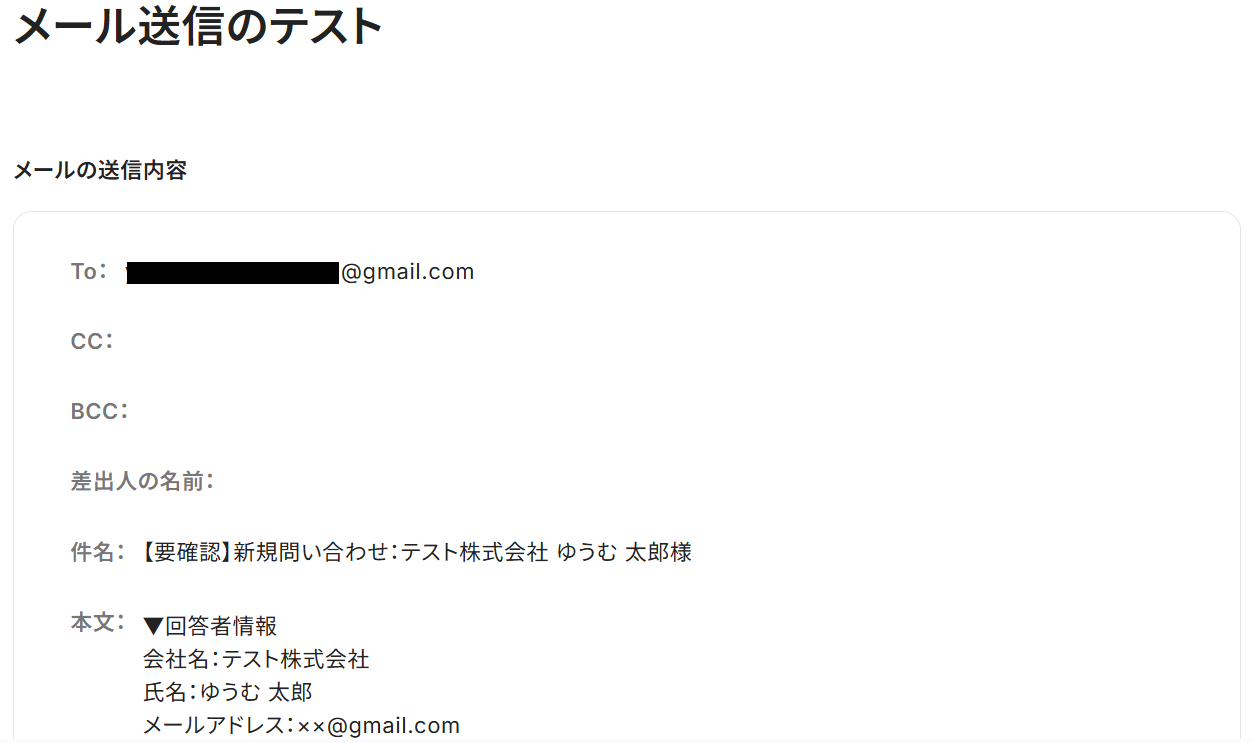
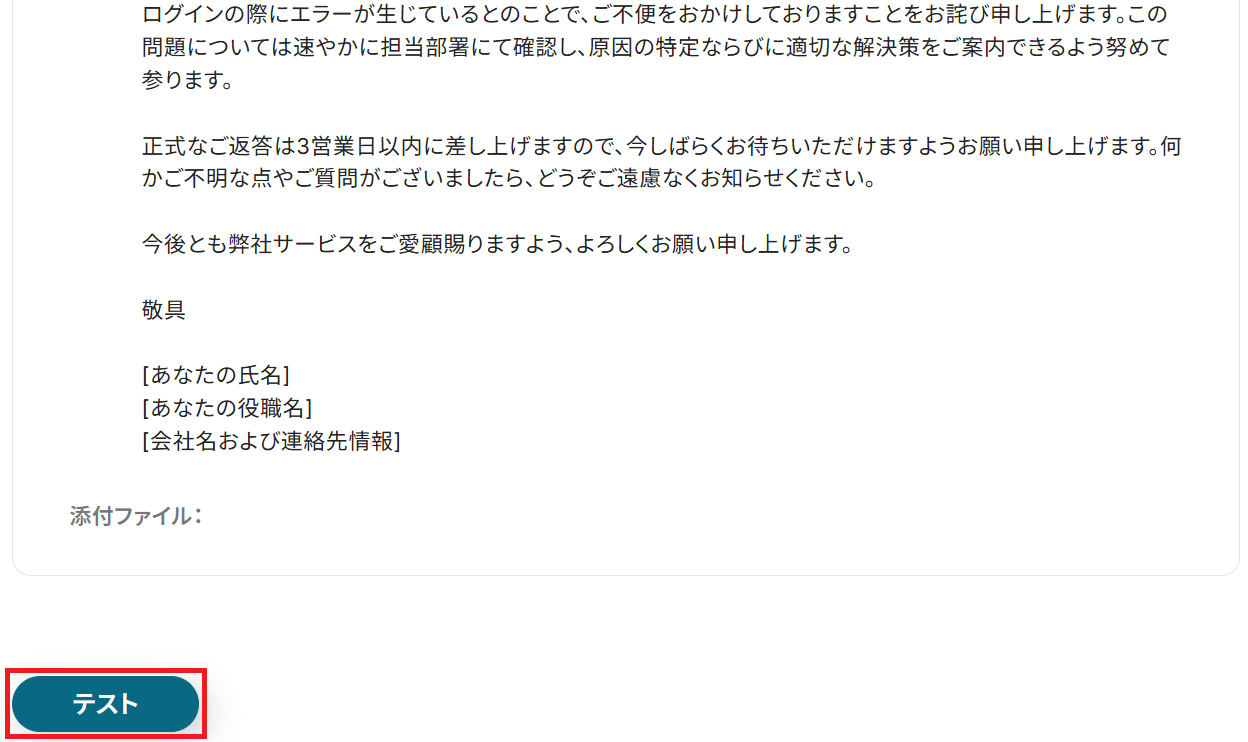
成功したら保存してください。
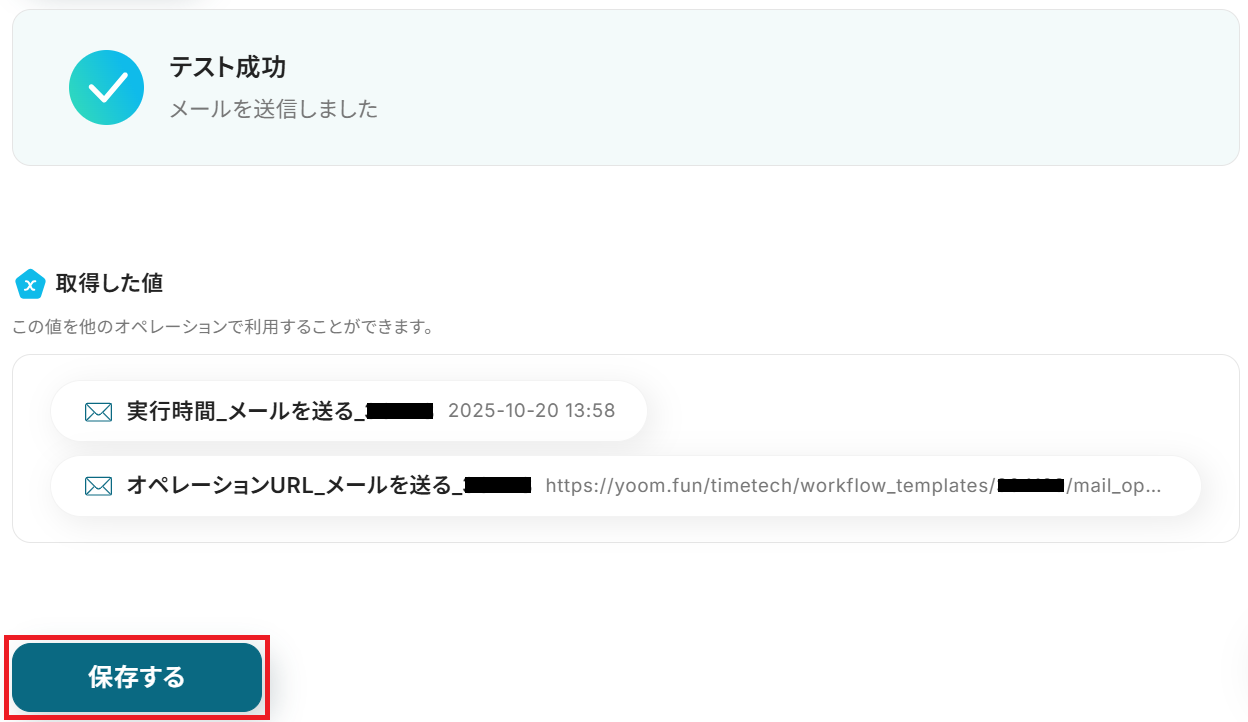
Googleフォームの問い合わせに対する分析結果と返信案が、Yoomのアドレスから送信されました!
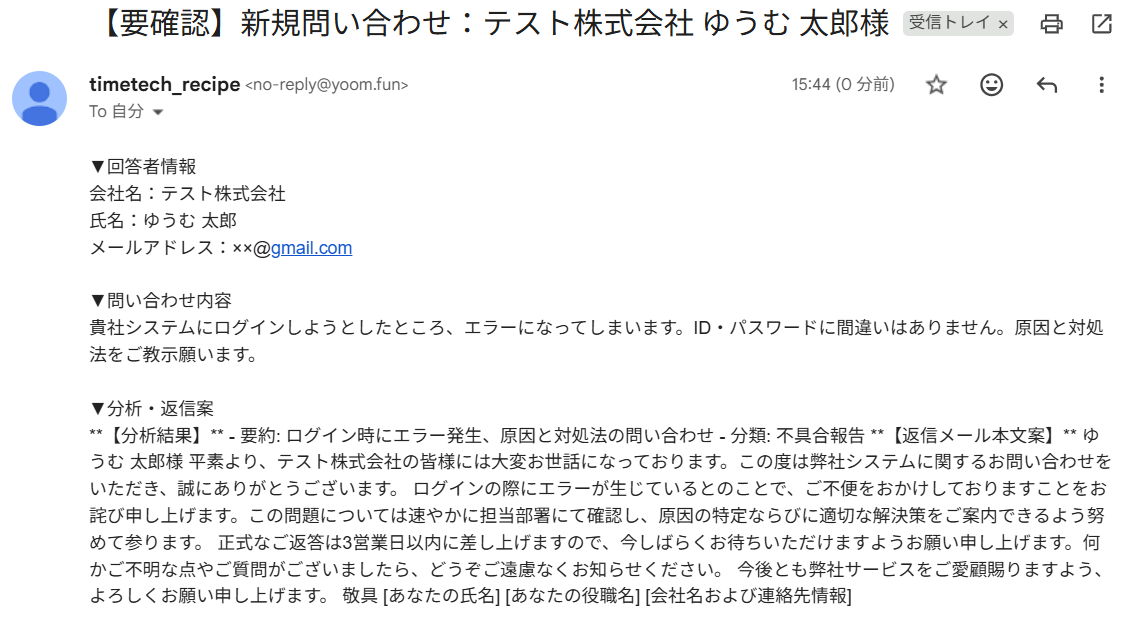
ステップ6:トリガーをONにして起動準備完了
最後に「トリガーをON」をクリックしたら、自動化の設定は完了です。
正しくフローボットが起動するか確認しましょう。
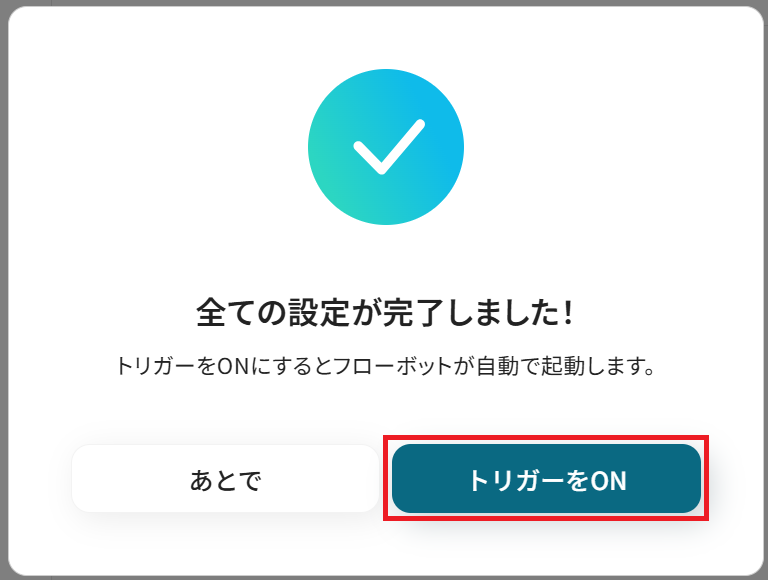
以上が、Googleフォームの回答をChatGPTで分析してメール送信する方法でした!
GoogleフォームやChatGPTを使ったその他の自動化例
今回ご紹介した連携以外でも、GoogleフォームやChatGPTのAPIを活用してさまざまな業務を自動化することが可能です。
もし気になるものがあれば、こちらも試してみてください!
Googleフォームを使った便利な自動化例
Googleフォームで回答が送信された際に、SlackやLINE、Chatworkなどのビジネスチャットツールへ自動で通知を送信する設定ができます。
また、Google スプレッドシートやkintone、Salesforceへのデータ連携も自動化可能です。これにより、手動での情報共有やデータ入力の手間を減らし、迅速で正確な対応が実現できるでしょう。
Googleフォームで回答があったら、請求書を作成してGmailで送信する
試してみる
■概要
このワークフローでは、Googleフォームで回答があったら、請求書を発行してGmailに送信することが可能です。自動化により、頻繁にフォームを利用して請求業務を行っている企業にとって、時間と手間を削減するサポートを提供します。
Yoomを利用すると、プログラミング不要で簡単にアプリ同士を連携することができます。
■このテンプレートをおすすめする方
・Googleフォームを利用して顧客から情報を収集し、そのデータを基に請求書を作成したい方
・手動での請求書発行やメール送信に時間を取られている事務担当者の方
・請求業務の効率化を図り、ビジネスプロセスを自動化したい中小企業の経営者の方
・複数の顧客に対して迅速かつ正確に請求書を送付する必要がある営業チームの方
・煩雑な請求作業を自動化することで、他の重要業務に集中したい方
■注意事項
・Google フォーム、Googleドキュメント、GmailのそれぞれとYoomを連携してください。
・トリガーは5分、10分、15分、30分、60分の間隔で起動間隔を選択できます。
・プランによって最短の起動間隔が異なりますので、ご注意ください。
・Googleフォームをトリガーとして使用した際の回答内容を取得する方法は下記を参照ください。https://intercom.help/yoom/ja/articles/6807133
Googleフォームで回答が送信されたらChatworkに通知
試してみる
Googleフォームから回答が送信されたら、Chatworkの特定のルームに通知します。
Googleフォームで回答が送信されたらGoogleスプレッドシートに情報を連携
試してみる
Googleフォームで回答が送信されたら、Googleスプレッドシートに情報を連携します。
Googleフォームで回答が送信されたらLINE WORKSに通知
試してみる
Googleフォームから回答が送信されたら、LINE WORKSの特定のトークルームに通知します。
Googleフォームで回答が送信されたらLINEに通知する
試してみる
■概要
Googleフォームで受け付けた問い合わせや申し込みの確認が遅れてしまい、対応が後手に回ってしまった経験はありませんか。手動での確認作業は手間がかかるだけでなく、見落としのリスクも伴います。このワークフローを活用すれば、Googleフォームに新しい回答が送信された際に、LINE公式アカウントへ自動で通知を送ることができます。これにより、迅速な一次対応や情報共有が実現し、顧客満足度の向上にも繋がります。
■このテンプレートをおすすめする方
・Googleフォームからの問い合わせや申し込みへの対応速度を向上させたいと考えている方
・フォーム回答の手動での確認作業に手間を感じており、見落としを防ぎたい担当者の方
・LINE公式アカウントを活用して、チーム内での情報共有をより効率化したいと考えている方
■注意事項
・Google フォーム、LINE公式アカウントのそれぞれとYoomを連携してください。
・トリガーは5分、10分、15分、30分、60分の間隔で起動間隔を選択できます。
・プランによって最短の起動間隔が異なりますので、ご注意ください。
・Googleフォームをトリガーとして使用した際の回答内容を取得する方法は下記を参照してください。https://intercom.help/yoom/ja/articles/6807133
Googleフォームで回答が送信されたらSalesforceに連携する
試してみる
■概要
Googleフォームで獲得したお問い合わせやイベント申込などの情報を、一件ずつSalesforceへ手作業で登録していませんか?この作業は時間がかかるだけでなく、コピー&ペーストのミスや登録漏れといったヒューマンエラーの原因にもなりがちです。このワークフローを活用すれば、Googleフォームに回答が送信されると、Salesforceへリード情報が自動で登録されるため、こうした定型業務の負担を解消し、迅速な顧客対応を実現します。
■このテンプレートをおすすめする方
・Googleフォームで集めた情報をSalesforceで管理しているマーケティング担当者の方
・手作業でのデータ入力によるミスや対応の遅れをなくしたいと考えている営業担当者の方
・反復的なデータ転記作業を自動化し、よりコアな業務に集中したいと考えている方
■注意事項
・Googleフォーム、SalesforceのそれぞれとYoomを連携してください。
・Salesforceはチームプラン・サクセスプランでのみご利用いただけるアプリとなっております。フリープラン・ミニプランの場合は設定しているフローボットのオペレーションやデータコネクトはエラーとなりますので、ご注意ください。
・チームプランやサクセスプランなどの有料プランは、2週間の無料トライアルを行うことが可能です。無料トライアル中には制限対象のアプリを使用することができます。
・トリガーは5分、10分、15分、30分、60分の間隔で起動間隔を選択できます。
・プランによって最短の起動間隔が異なりますので、ご注意ください。
・Googleフォームをトリガーとして使用した際の回答内容を取得する方法は下記をご参照ください。
https://intercom.help/yoom/ja/articles/6807133
Googleフォームで回答が送信されたらSlackに通知
試してみる
■概要
Googleフォームで受け付けた問い合わせやアンケートの回答を、関係者に都度共有するのは手間ではありませんか?手作業での共有は、対応の遅れや情報共有の漏れにつながることもあります。このワークフローを活用すれば、Googleフォームに回答が送信されると同時に、指定したSlackチャンネルへ自動で通知できるため、情報の共有を迅速かつ確実に行い、対応の質を向上させることが可能です。
■このテンプレートをおすすめする方
・Googleフォームで受け付けた回答を、Slackで迅速にチームへ共有したい方
・手作業での情報共有に手間を感じており、通知の漏れや遅延を防ぎたいと考えている方
・フォームの回答内容をもとにした、次のアクションへの移行を迅速化したいチームリーダーの方
■注意事項
・Googleフォーム、SlackのそれぞれとYoomを連携してください。
・トリガーは5分、10分、15分、30分、60分の間隔で起動間隔を選択できます。
・プランによって最短の起動間隔が異なりますので、ご注意ください。
・Googleフォームをトリガーとして使用した際の回答内容を取得する方法は下記を参照ください。
https://intercom.help/yoom/ja/articles/6807133
Googleフォームの予約フォーム回答を元にGoogleカレンダー予定を追加し、メールを送る
試してみる
■概要
・Googleフォームに回答が行われたら、Googleカレンダーに予定を追加しSlackにその旨を通知するフローです。
・フォームの回答のみでカレンダー追加から通知まで一貫して自動化することができます。
■事前準備
・事前に使用するアプリとのマイアプリ登録(連携)が必要です。以下連携における参考ガイドとなります。
※簡易的な連携ができるアプリについては詳細ガイドのご用意がない場合がございます。
https://intercom.help/yoom/ja/collections/3041779
・Googleカレンダーの終了時間を設定するためにスプレッドシートの関数を用いて、開始時間から終了時間を算出する必要があります。
※今回は開始から1時後の時間を取得する関数を入れています。関数の設定次第では30分や1時間以上の設定も可能です。
■フローボットを起動させたときの実際の動きはこちら
https://youtu.be/M-gZDyO5dp0
Googleフォームの回答をYoomデータベースに登録
試してみる
Googleフォームから回答が送信されたら、その情報をYoomのデータベースに登録します。
Googleフォームから回答が送信されたら、その情報をkintoneに登録します。
ChatGPTを使った便利な自動化例
Googleフォームで回答が送信された際、その回答内容をChatGPTで自動的に分析し、Google スプレッドシートやSlackにまとめて通知できます。
また、TallyやGitHubなどの他のプラットフォームとも連携し、情報の整理や共有が迅速かつ効率的に行えるでしょう。
これにより、手動での入力作業や分別作業を削減し、業務をスムーズに進めることができます。
Boxに格納されたファイルをOCRで読み取り、ChatGPTで要約してNotionに追加する
試してみる
■概要
「Boxに格納されたファイルをOCRで読み取り、ChatGPTで要約してNotionに追加する」ワークフローは、ドキュメント管理と情報整理の手間を軽減する業務ワークフローです。
OCR技術を使ってファイル内容を自動で読み取り、ChatGPTで要約し、Notionに整理整頓するこのワークフローを活用すれば、情報管理がスムーズに行えます。
■このテンプレートをおすすめする方
・Boxに多くのファイルを保管しており、その内容を効率的に整理したいビジネスユーザーの方
・手作業でファイルの内容を要約し、Notionなどのツールに転記する作業が煩雑に感じている方
・ChatGPTやOCR技術を活用して業務の自動化を図りたいと考えているIT担当者の方
・情報管理の効率化を通じて、チーム全体の生産性向上を目指している経営者の方
■注意事項
・Box、ChatGPT、NotionのそれぞれとYoomを連携してください。
・ChatGPT(OpenAI)のアクションを実行するには、OpenAIのAPI有料プランの契約(APIが使用されたときに支払いができる状態)が必要です。
https://openai.com/ja-JP/api/pricing/
ChatGPTのAPI利用はOpenAI社が有料で提供しており、API疎通時のトークンにより従量課金される仕組みとなっています。そのため、API使用時にお支払いが行える状況でない場合エラーが発生しますのでご注意ください。
・OCRのAIオペレーションはチームプラン・サクセスプランでのみご利用いただける機能となっております。フリープラン・ミニプランの場合は設定しているフローボットのオペレーションはエラーとなりますので、ご注意ください。
・チームプランやサクセスプランなどの有料プランは、2週間の無料トライアルを行うことが可能です。無料トライアル中には制限対象のアプリやAI機能(オペレーション)を使用することができます。
・ダウンロード可能なファイル容量は最大300MBまでです。アプリの仕様によっては300MB未満になる可能性があるので、ご注意ください。
・トリガー、各オペレーションでの取り扱い可能なファイル容量の詳細は下記をご参照ください。
https://intercom.help/yoom/ja/articles/9413924
・OCRデータは6,500文字以上のデータや文字が小さい場合などは読み取れない場合があるので、ご注意ください。
ChatGPTで問い合わせ内容を自動分類しSlackの適切なチャンネルに通知
試してみる
ChatGPTで問い合わせ内容を自動分類し、Slackの適切なチャンネルに通知します。
GitHubのプルリクエストが作成されたらChatGPTで概要を生成し、コメントを追加する
試してみる
■概要
「GitHubのプルリクエストが作成されたらChatGPTで概要を生成し、コメントを追加する」フローは、開発プロセスをスムーズに進める業務ワークフローです。
プルリクエストが発生すると、自動的にChatGPTが概要を作成し、レビュワーへのコメントとして追加します。
これにより、プルリクエストの内容が一目で分かりやすくなり、チーム内のコミュニケーションが円滑になります。
■このテンプレートをおすすめする方
・GitHubを活用して開発チームのコラボレーションを効率化したい開発者の方
・プルリクエスト時に概要を自動生成し、レビューの負担を軽減したいプロジェクトマネージャーの方
・ChatGPTとGitHubの連携で開発プロセスを自動化したいエンジニアの方
・チームのレビュー品質を向上させたいリーダーの方
・プルリクエストの管理に手間を感じている開発チームのメンバー
■注意事項
・GitHubとChatGPTのそれぞれとYoomを連携してください。
ChatGPT(OpenAI)のアクションを実行するには、OpenAIのAPI有料プランの契約が必要です。(APIが使用されたときに支払いができる状態)
https://openai.com/ja-JP/api/pricing/
・ChatGPTのAPI利用はOpenAI社が有料で提供しており、API疎通時のトークンにより従量課金される仕組みとなっています。そのため、API使用時にお支払いが行える状況でない場合エラーが発生しますのでご注意ください。
Google Driveに画像ファイルが追加されたらChatGPTで要約し、結果をドキュメントに保存する
試してみる
■概要
「Google Driveに画像ファイルが追加されたらChatGPTで要約し、結果をドキュメントに保存する」フローは、画像データの効率的な管理と情報共有を実現する業務ワークフローです。
Google Driveに新しい画像がアップロードされると、ChatGPTが自動的に内容を要約し、その要約結果を指定のドキュメントに保存します。
これにより、画像情報の整理やアクセスが簡単になり、業務の効率化が図れます。
■このテンプレートをおすすめする方
・Google Driveで大量の画像ファイルを管理しており、内容の把握に手間を感じている方
・ChatGPTを活用して情報整理や要約を自動化したいビジネスパーソン
・画像データの要約作業に多くの時間を割いてしまっているチームリーダーや管理者
・業務ワークフローの自動化を推進し、業務効率を向上させたい企業のIT担当者
■注意事項
・Google Drive、ChatGPT、Google ドキュメントのそれぞれとYoomを連携してください。
・ChatGPT(OpenAI)のアクションを実行するには、OpenAIのAPI有料プランの契約が必要です。(APIが使用されたときに支払いができる状態)
https://openai.com/ja-JP/api/pricing/
・ChatGPTのAPI利用はOpenAI社が有料で提供しており、API疎通時のトークンにより従量課金される仕組みとなっています。そのため、API使用時にお支払いが行える状況でない場合エラーが発生しますのでご注意ください。
Microsoft SharePointにファイルがアップロードされたら、OCRしてChatGPTで要約する
試してみる
■概要
Microsoft SharePointにアップロードされた大量のファイル、一つひとつ開いて内容を確認する作業に手間を感じていませんか?
このワークフローは、Microsoft SharePointの特定フォルダにファイルがアップロードされると、自動でOCRが内容を読み取り、ChatGPTが要約を作成します。
この連携により、ドキュメント管理と情報把握のプロセスを効率化し、手作業による確認漏れなどの課題を解消します。
■このテンプレートをおすすめする方
・Microsoft SharePointに保管された報告書や議事録などの内容確認に時間を要している方
・ChatGPTを活用して、Microsoft SharePoint上のファイル共有や情報管理を効率化したい方
・定型的なドキュメントレビューから解放され、より重要な業務に集中したいと考えている方
■注意事項
・Microsoft SharePoint、ChatGPTのそれぞれとYoomを連携してください。
・Microsoft365(旧Office365)には、家庭向けプランと一般法人向けプラン(Microsoft365 Business)があり、一般法人向けプランに加入していない場合には認証に失敗する可能性があります。
・ChatGPT(OpenAI)のアクションを実行するには、OpenAIのAPI有料プランの契約(APIが使用されたときに支払いができる状態)が必要です。
https://openai.com/ja-JP/api/pricing/
・ChatGPTのAPI利用はOpenAI社が有料で提供しており、API疎通時のトークンにより従量課金される仕組みとなっています。そのため、API使用時にお支払いが行える状況でない場合エラーが発生しますのでご注意ください。
・分岐はミニプラン以上、OCRのAIオペレーションはチームプラン・サクセスプランでのみご利用いただける機能となっております。その他のプランの場合は設定しているフローボットのオペレーションはエラーとなりますので、ご注意ください。
・ミニプランなどの有料プランは、2週間の無料トライアルを行うことが可能です。無料トライアル中には制限対象のアプリやAI機能(オペレーション)を使用することができます。
・OCRデータは6,500文字以上のデータや文字が小さい場合などは読み取れない場合があるので、ご注意ください。
・オペレーション数が5つを越えるフローボットは、ミニプラン以上のプランで設定可能です。フリープランの場合はフローボットが起動しないため、ご注意ください。
・アプリの仕様上、ファイルの作成日時と最終更新日時が同一にならない場合があり、正しく分岐しない可能性があるのでご了承ください。
・ダウンロード可能なファイル容量は最大300MBまでです。アプリの仕様によっては300MB未満になる可能性があるので、ご注意ください。
・トリガー、各オペレーションでの取り扱い可能なファイル容量の詳細は下記をご参照ください。
https://intercom.help/yoom/ja/articles/9413924
・トリガーは5分、10分、15分、30分、60分の間隔で起動間隔を選択できます。
・プランによって最短の起動間隔が異なりますので、ご注意ください。
Notionでデータベースが作成されたら、OpenAIで画像を生成しTelegramで通知する
試してみる
■概要
Notionでコンテンツのアイデアやタスクを管理しているものの、それぞれに合った画像を都度作成し、関係者に共有する作業は手間がかかるものです。このワークフローを活用することで、Notionのデータベースに情報を追加するだけで、OpenAIによる画像生成からTelegramでの通知までを自動化できます。OpenAIとTelegramを連携させることで、クリエイティブ制作と情報共有のプロセスを効率化し、より創造的な業務に集中できる環境を整えます。
■このテンプレートをおすすめする方
・Notionでコンテンツ企画を行い、OpenAIでアイデアに合う画像を効率的に生成したいと考えている方
・制作したクリエイティブの共有をTelegramで行っており、手動での通知作業を自動化したいチームの方
・アイデア出しから画像作成、共有までの一連のフローを自動化し、業務を効率化したいと考えている方
■注意事項
・Notion、OpenAI、TelegramのそれぞれとYoomを連携してください。
・トリガーは5分、10分、15分、30分、60分の間隔で起動間隔を選択できます。
・プランによって最短の起動間隔が異なりますので、ご注意ください。
・分岐はミニプラン以上のプランでご利用いただける機能(オペレーション)となっております。フリープランの場合は設定しているフローボットのオペレーションはエラーとなりますので、ご注意ください。
・ミニプランなどの有料プランは、2週間の無料トライアルを行うことが可能です。無料トライアル中には制限対象のアプリや機能(オペレーション)を使用することができます。
・オペレーション数が5つを越えるフローボットを作成する際は、ミニプラン以上のプランで設定可能です。フリープランの場合はフローボットが起動しないため、ご注意ください。
・ChatGPT(OpenAI)のアクションを実行するには、OpenAIのAPI有料プランの契約が必要です。(APIが使用されたときに支払いができる状態)
https://openai.com/ja-JP/api/pricing/
・ChatGPTのAPI利用はOpenAI社が有料で提供しており、API疎通時のトークンにより従量課金される仕組みとなっています。そのため、API使用時にお支払いが行える状況でない場合エラーが発生しますのでご注意ください。
Outlookで受け取ったメールの返信文をChatGPTで作成し送信する
試してみる
■概要
「Outlookで受け取ったメールの返信文をChatGPTで作成し送信する」ワークフローは、メール対応の効率化を実現する業務ワークフローです。
このワークフローを活用することで、OutlookとChatGPTの連携により自動で返信文を生成し送信までをスムーズに行うことができます。
これにより手間を減らしつつ質の高いメール対応を実現できます。
■このテンプレートをおすすめする方
・Outlookを日常的に使用し、多くのメール対応に時間を割いているビジネスパーソン
・メール返信の品質を維持しつつ、業務効率を向上させたい企業のサポート担当者
・ChatGPTとOutlookの連携を活用して、メール対応の自動化を図りたいIT担当者
・日常業務でのRPAやAI活用に関心があり、具体的なワークフローを探している方
■注意事項
・ChatGPT、OutlookのそれぞれとYoomを連携してください。
・Microsoft365(旧Office365)には、家庭向けプランと一般法人向けプラン(Microsoft365 Business)があり、一般法人向けプランに加入していない場合には認証に失敗する可能性があります。
・ChatGPT(OpenAI)のアクションを実行するには、OpenAIのAPI有料プランの契約が必要です。(APIが使用されたときに支払いができる状態)
https://openai.com/ja-JP/api/pricing/
・ChatGPTのAPI利用はOpenAI社が有料で提供しており、API疎通時のトークンにより従量課金される仕組みとなっています。そのため、API使用時にお支払いが行える状況でない場合エラーが発生しますのでご注意ください。
Salesforceの商談オブジェクトにレコードが登録されたら、ChatGPTでアクションプランを生成しレコードを更新する
試してみる
■概要
Salesforceに新しい商談が登録された際、営業担当者が次に取るべきアクションプランの策定に時間がかかっていませんか?
また、その内容が担当者によって異なり、品質にばらつきが生じることも課題になりがちです。
このワークフローを活用すれば、Salesforceの商談情報を基にChatGPTが自動でアクションプランを生成しレコードを更新するため、SalesforceとChatGPTを連携させた効率的な営業活動を実現できます。
■このテンプレートをおすすめする方
・SalesforceとChatGPTを活用し、営業活動の標準化や効率化を図りたい営業マネージャーの方
・Salesforceの商談登録後、次のアクションを考える手間を削減したい営業担当者の方
・SalesforceのデータとChatGPTを連携させ、具体的な業務改善を進めたいDX推進担当の方
■注意事項
・Salesforce、ChatGPTのそれぞれとYoomを連携してください。
・Salesforceはチームプラン・サクセスプランでのみご利用いただけるアプリとなっております。フリープラン・ミニプランの場合は設定しているフローボットのオペレーションやデータコネクトはエラーとなりますので、ご注意ください。
・チームプランやサクセスプランなどの有料プランは、2週間の無料トライアルを行うことが可能です。無料トライアル中には制限対象のアプリを使用することができます。
・トリガーは5分、10分、15分、30分、60分の間隔で起動間隔を選択できます。
・プランによって最短の起動間隔が異なりますので、ご注意ください。
・ChatGPT(OpenAI)のアクションを実行するには、OpenAIのAPI有料プランの契約が必要です。(APIが使用されたときに支払いができる状態)
https://openai.com/ja-JP/api/pricing/
・ChatGPTのAPI利用はOpenAI社が有料で提供しており、API疎通時のトークンにより従量課金される仕組みとなっています。そのため、API使用時にお支払いが行える状況でない場合エラーが発生しますのでご注意ください。
Tallyで回答が送信されたら、ChatGPTで分析してメール送信する
試してみる
■概要
Tallyで収集したフォームの回答を一つずつ確認し、内容を分析したり返信文を作成したりする作業は、手間がかかるのではないでしょうか。特にChatGPTを活用して内容を分析や要約したい場合、手作業でのコピー&ペーストは非効率的です。
このワークフローを活用すれば、Tallyのフォーム回答を起点としてChatGPTによる分析とメール通知までを自動化できるため、こうした一連の対応をスムーズに処理することが可能です。
■このテンプレートをおすすめする方
・Tallyで収集したアンケートや問い合わせの回答を、ChatGPTを用いて効率的に分析したい方
・Tallyのフォーム回答後の手動での通知や、内容確認のプロセスを自動化したいと考えている方
・フォーム回答に関する定型業務を自動化し、コア業務に集中できる環境を整えたい担当者の方
■注意事項
・Tally、ChatGPTのそれぞれとYoomを連携してください。
・ChatGPT(OpenAI)のアクションを実行するには、OpenAIのAPI有料プランの契約(APIが使用されたときに支払いができる状態)が必要です。
https://openai.com/ja-JP/api/pricing/
・ChatGPTのAPI利用はOpenAI社が有料で提供しており、API疎通時のトークンにより従量課金される仕組みとなっています。そのため、API使用時にお支払いが行える状況でない場合エラーが発生しますのでご注意ください。
フォーム回答があったら、ChatGPTを使って回答種別を分け、Googleスプレッドシートに追加する
試してみる
■概要
・Yoomのフォームにアンケート回答が行われたら、ChatGPTを使い回答内容の種別を切り分けGoogleスプレッドシートに情報をします。
・フォームの回答内容に合わせた判別とデータの蓄積を一元化することができます。
■事前準備
・事前に使用するアプリとのマイアプリ登録(連携)が必要です。以下連携における参考ガイドとなります。
※簡易的な連携ができるアプリについては詳細ガイドのご用意がない場合がございます。
https://intercom.help/yoom/ja/collections/3041779
・事前に応募情報を蓄積するスプレッドシートを用意します。
■実際に使用している蓄積用のスプレッドシート(閲覧権限のみとなります。使用する場合はコピーしてください。)
・https://docs.google.com/spreadsheets/d/1bluRKYuqY7oMyXdaQN3HezyanrlLJaYzryrUg-lS4pk/edit#gid=0
■作成方法
①フォームトリガーを選択し、以下設定して保存します。
・各質問項目:フォーム用に、名前や連絡先、質問内容等、必要な項目を設定します。
・取得した値:次ページでデモの値を入力することができます。このあとのテストで使用するので、デモ値を入力してください。
※フォームの設定詳細についてはこちらをご参照ください。 https://intercom.help/yoom/ja/articles/8009267
②トリガー下の+マークを押し、アプリと連携するオペレーションからChatGPTを選択して以下設定し、テスト・保存します。
・アクション:会話する
・メッセージ内容:①で取得した問い合わせ内容などのテキストを埋め込み、以下のような判定を指示します。
・ロール:ChatGPTの回答ロールを選択してください。※基本はユーザーの設定
・temperature:0~2未満の値で指定します。0.8のように高い値はランダム性が増し、0.2のように低い値はより集中的かつ決定論的にします。
・最大トークン数:生成される回答に許可されるトークンの最大数です。デフォルトでは、4096トークンとなります。
・モデル:ChatGPTのAIモデルを選択します。
※アウトプットの埋め込みについてはこちらをご参照ください。 https://intercom.help/yoom/ja/articles/8223528
ーーーーーーーーーーーーーーー
{{問い合わせ内容}}
この文章を確認して、営業に関する内容であれば「営業」、質問に関する内容であれば「質問」
スパムのような内容であれば「スパムの可能性」という判断してください。
ーーーーーーーーーーーーーーー
③+マークを押し、データベースを操作するオペレーションからGoogleスプレッドシートを選択して以下設定し、テスト・保存します。
・実行アクション:レコードを追加する
・スプレッドシートID:欄をクリックし、候補から事前に用意したスプレッドシートを選択します。
・スプレッドシートのタブ名:欄をクリックし、候補から対象のシートを選択します。
・テーブル範囲:列名を含む対象の範囲を入力します。今回の例ではA1:Eと設定しています。
・追加するレコードの値:表示された列名に対応する値を①で取得したアウトプットや②で取得した判定結果を埋め込みます。
※Googleスプレッドシートのテーブル範囲の定義についてはこちらをご参照ください。 https://intercom.help/yoom/ja/articles/8703465
■注意点
・ChatGPT/OpenAIのAPI使用は有料です。お使いのOpenAIのプランによっては使用できない可能性があるので、事前にプランをご確認ください。
https://intercom.help/yoom/ja/articles/8687581
まとめ
GoogleフォームとChatGPTの連携を自動化することで、これまで手作業で行っていたフォーム回答のコピー&ペーストや分析依頼といった一連の作業を削減し、ヒューマンエラーを防止できます。
これにより担当者は、アンケート結果や問い合わせ内容を迅速に把握してより質の高いアクションを起こせるようになり、本来注力すべきコア業務に集中する環境が整うでしょう!
今回ご紹介したような業務自動化を実現できるノーコードツールYoomを使えば、プログラミングの知識がない方でも直感的な操作で簡単に業務フローを構築できます。
もし自動化に少しでも興味を持っていただけたら、ぜひこちらから無料登録してYoomによる業務効率化を体験してみてください!
よくあるご質問
Q:特定の回答があった時だけChatGPTを動かせますか?
A:分岐条件を追加することで可能です。例えばGoogleフォームで自社製品の満足度をラジオボタンで設定していた場合、分岐条件を「満足度が5という値と等しい場合」などと設定することで、特定の選択肢の回答のみをChatGPTに連携することができます。
※「分岐する」オペレーションは、ミニプラン以上でご利用いただけます。
フリープランで利用するとエラーになってしまうのでご注意ください。
ミニプランなどの有料プランは2週間の無料トライアルが可能です。
無料トライアル中なら、普段制限されているアプリや機能も自由にお試しいただけますので、ぜひ活用してみてください。
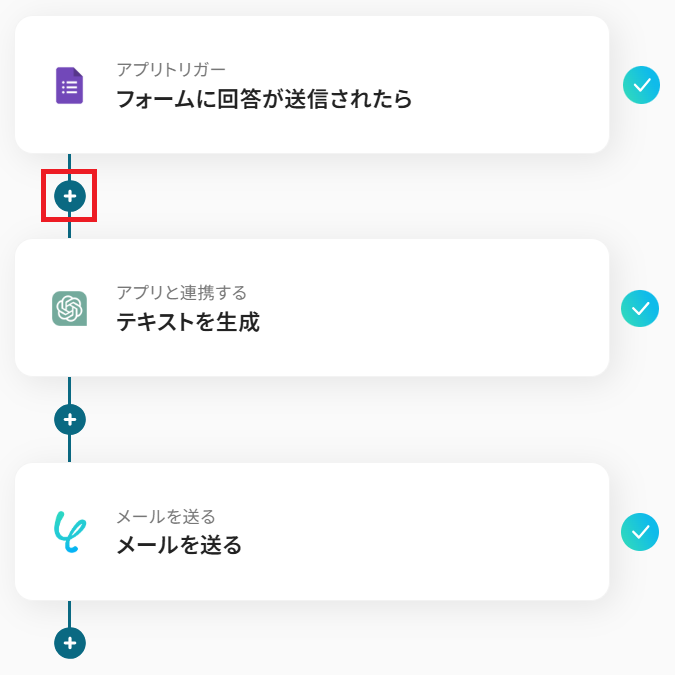
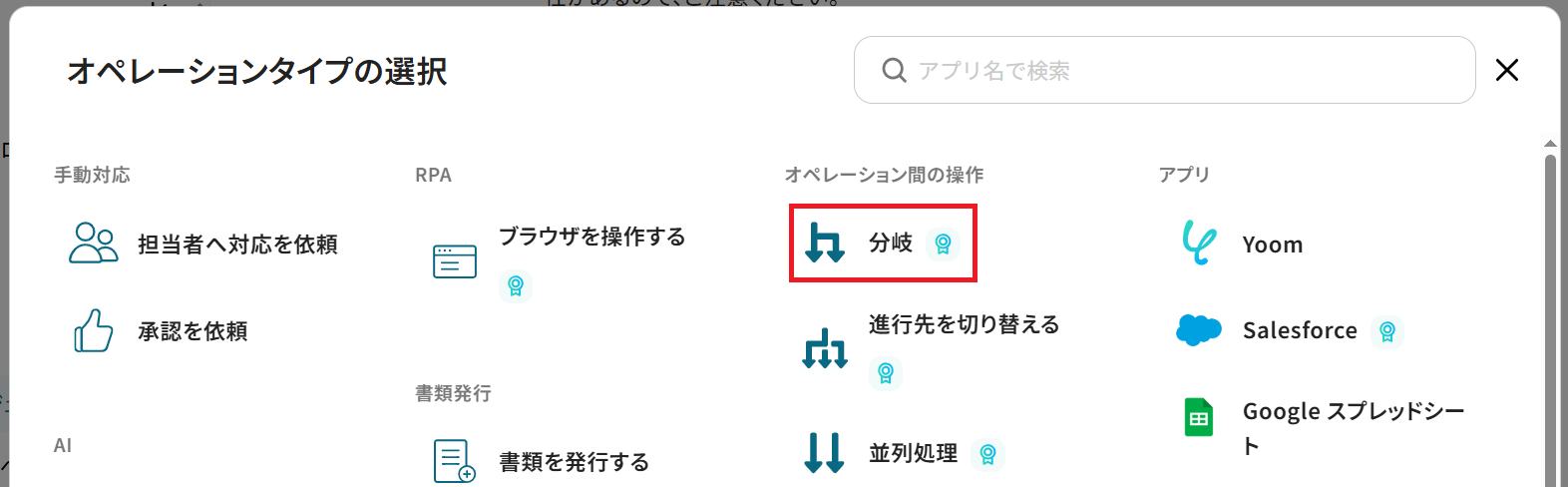

Q:回答の文字数が長い場合でも全文を処理できますか?
A:長文の回答をそのままChatGPTに渡すと、トークン数の上限を超えて処理できないことがあります。
GPT-3.5 Turbo では 4,096 トークン、GPT-4 系列なら 8,192 トークンなど、使用するモデルによって最大トークン数が異なりますのでご注意ください。
Q:GmailやOutlookからでもメールを送信できますか?
A:メールの設定画面で、Yoomのメール機能・Gmail・Outlookの3種類から選択できます。
運用内容にあわせて、カスタマイズしてください。